Page 1
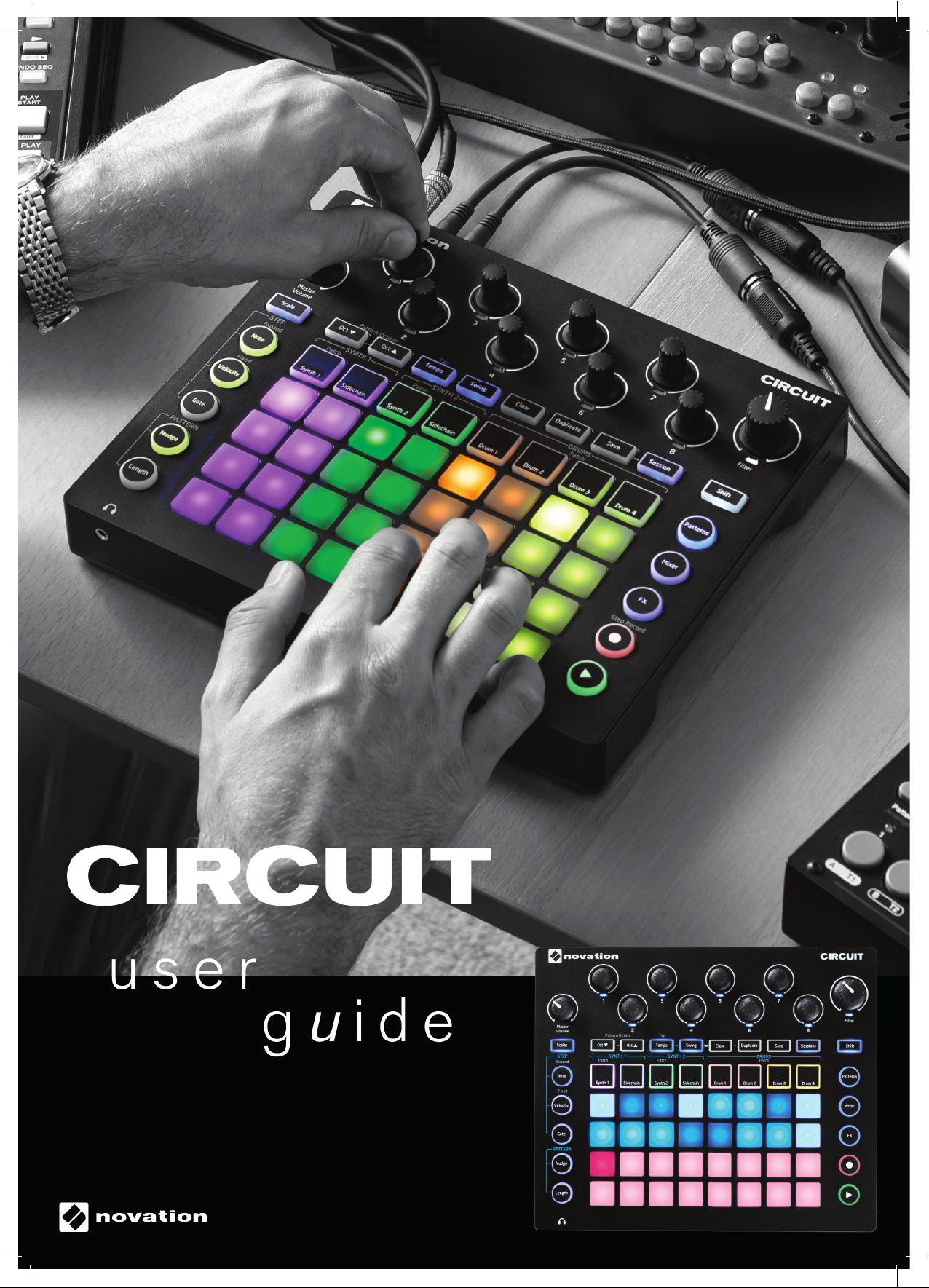
Page 2

2
Français
Novation
une division de Focusrite Audio Engineering Ltd.
Windsor House,
Turnpike Road,
Cressex Business Park,
High Wycombe,
Bucks,
HP12 3FX.
Royaume-Uni
Tél : +44 1494 462246
Fax : +44 1494 459920
e-mail : sales@novationmusic.com
Web : www.novationmusic.com
Marques commerciales
La marque commerciale Novation est la propriété de Focusrite Audio Engineering Ltd. Tous les
autres noms de marque, produit et société et tous les autres noms ou marques commerciales
déposés mentionnés dans ce mode d'emploi appartiennent à leurs détenteurs respectifs.
Exclusion de responsabilité
Novation a tout mis en œuvre pour garantir que les informations fournies ici soient à la fois
correctes et complètes. En aucun cas Novation ne pourra accepter une quelconque responsabilité
pour toute perte ou tout dommage causé au propriétaire de l'équipement, à une quelconque
tierce partie, ou à tout équipement suite à l'utilisation de ce mode d'emploi ou de l'équipement
qu'il décrit. Les informations fournies dans ce document peuvent être modifiées à tout moment
sans préavis. Caractéristiques et apparences peuvent différer de celles indiquées et illustrées.
COPYRIGHT ET MENTIONS LÉGALES
Novation et Circuit sont des marques commerciales de Focusrite Audio Engineering Limited.
2015 © Focusrite Audio Engineering Limited. Tous droits réservés.
Page 3
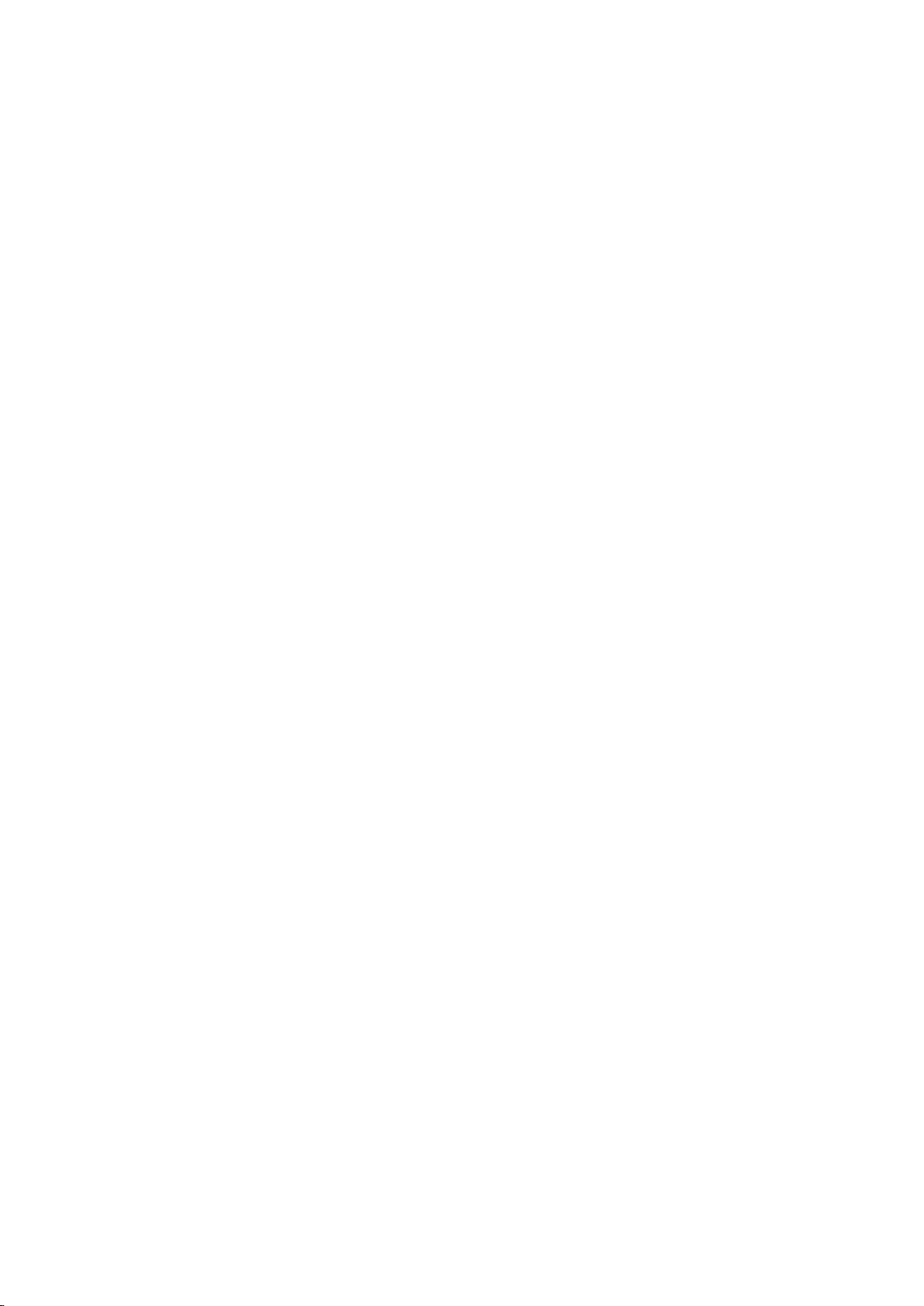
3
Français
SOMMAIRE
COPYRIGHT ET MENTIONS LÉGALES ........................................ 2
INTRODUCTION . .. .. . .. .. . .. .. . .. .. . .. .. . .. .. . .. .. . .. .. . .. .. . .. .. . .. .. . .. 5
Caractéristiques principales ..... .......... .......... .......... .......... .. 6
À propos de ce mode d'emploi . .. . . . . . . .. . .. . . . . . . .. . .. . . . . . . .. . .. . . . . . . .. . 6
Contenu de l'emballage................................................... 7
Enregistrement de votre Circuit............................................. 7
Alimentation requise . . . . . . . . . . . . . . . . . . . . . . . . . . . . . . . . . . . . . . . . . . . . . . . . . . . . . 8
VUE D'ENSEMBLE DE L’UNITÉ . . . . . . . . . . . . . . . . . . . . . . . . . . . . . . . . . . . . . . . . . . . . . 10
Glossaire ............................................................. 10
Face supérieure – commandes............................................ 12
Face arrière – connecteurs ............................................... 15
LES BASES . . . . . . . . . . . . . . . . . . . . . . . . . . . . . . . . . . . . . . . . . . . . . . . . . . . . . . . . . . . . . 16
Mise sous tension de l'unité .............................................. 16
Pour commencer....................................................... 17
Chargement et sauvegarde............................................... 18
Partir de rien . . . . . . . . . . . . . . . . . . . . . . . . . . . . . . . . . . . . . . . . . . . . . . . . . . . . . . . . . . 20
LES SYNTHÉS........................................................... 22
Jeu d'un synthé ........................................................ 22
Vue Expand (visualisation étendue des notes) .. . . . . . . . . . . . . . . . . . . . . . . . . . . 23
Gammes (« Scales ») . . . . . . . . . . . . . . . . . . . . . . . . . . . . . . . . . . . . . . . . . . . . . . . . . . . 24
Sélection de la gamme............................................... 25
Tonique........................................................... 26
Sélection de patches.................................................... 27
Exploration des macros.................................................. 28
Enregistrement en temps réel d'un pattern de synthé........................... 28
Édition pas à pas....................................................... 30
Suppression de notes ............................................... 31
Insertion de notes................................................... 31
Effacer (Clear) et dupliquer (Duplicate)...................................... 32
Effacement de pas .................................................. 32
Duplication de pas . . . . . . . . . . . . . . . . . . . . . . . . . . . . . . . . . . . . . . . . . . . . . . . . . . 32
Dynamique (Velocity) et durée (Gate)....................................... 33
Dynamique (Velocity) ................................................ 33
Durée (Gate) ...................................................... 35
Enregistrement des mouvements de bouton.................................. 36
Page 4
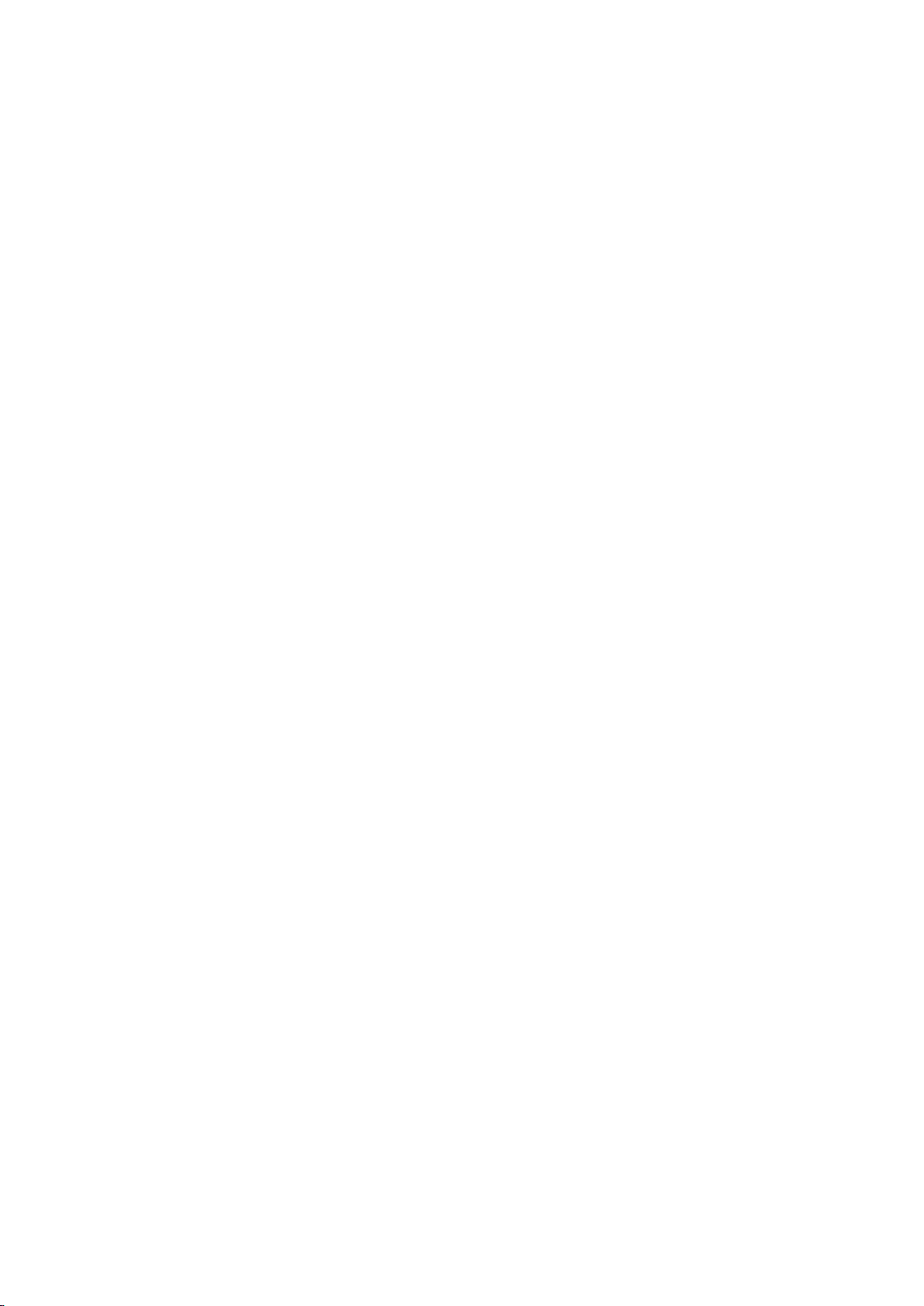
4
Français
LA BATTERIE............................................................ 37
Jeu de la batterie....................................................... 37
Vue Expand . . . . . . . . . . . . . . . . . . . . . . . . . . . . . . . . . . . . . . . . . . . . . . . . . . . . . . . 38
Sélection de patches.................................................... 38
Emploi des macros pour la conception de batterie ............................. 39
Enregistrement d'un pattern de batterie ... . ..... . ..... . ...... . ..... . ..... . .. 40
Programmation manuelle de frappe et édition pas à pas . . . . . . . . . . . . . . . . . . . . . . . . 41
Dynamique (Velocity) ................................................... 41
Enregistrement des mouvements de bouton.................................. 43
Effacer (Clear) et dupliquer (Duplicate)...................................... 44
PATTERNS.............................................................. 45
Vue Patterns . . . . . . . . . . . . . . . . . . . . . . . . . . . . . . . . . . . . . . . . . . . . . . . . . . . . . . . . . . 45
Effacement de patterns .................................................. 46
Duplication de patterns . . . . . . . . . . . . . . . . . . . . . . . . . . . . . . . . . . . . . . . . . . . . . . . . . . 46
Décalage (Nudge) ...................................................... 47
Longueur (Length)...................................................... 48
Combinaison des réglages de décalage (Nudge) et de longueur (Length) . . . . . . . 50
Chaînage de patterns . . . . . . . . . . . . . . . . . . . . . . . . . . . . . . . . . . . . . . . . . . . . . . . . . . . 50
Octave de pattern . . . . . . . . . . . . . . . . . . . . . . . . . . . . . . . . . . . . . . . . . . . . . . . . . . . . . . 51
TEMPO ET SWING .. .. .. . . . .. .. .. .. . . . .. .. .. . . . .. .. .. .. . . . .. .. .. . . . .. .. .. 52
Tempo . . . . . . . . . . . . . . . . . . . . . . . . . . . . . . . . . . . . . . . . . . . . . . . . . . . . . . . . . . . . . . . 52
Horloge externe . . . . . . . . . . . . . . . . . . . . . . . . . . . . . . . . . . . . . . . . . . . . . . . . . . . . 52
Battue du tempo (Tap Tempo) . .. . . . .. . . . .. . . . .. . . . .. . .. . . . .. . . . .. . . . .. 53
Swing................................................................ 53
MÉLANGEUR (MIXER) . .. . . . .. . . . .. . . . .. . . . .. . .. . . . .. . . . .. . . . .. . . . .. . .. . . . 54
SECTION D'EFFETS (FX) .................................................. 55
SIDECHAINS . . . . . . . . . . . . . . . . . . . . . . . . . . . . . . . . . . . . . . . . . . . . . . . . . . . . . . . . . . . . 57
LE BOUTON FILTER . . . . . . . . . . . . . . . . . . . . . . . . . . . . . . . . . . . . . . . . . . . . . . . . . . . . . . 58
CHANGEMENT DE SESSION............................................... 59
Effacement de sessions ................................................. 59
ANNEXE................................................................ 60
Mises à jour du rmware ................................................. 60
Mode Bootloader (chargeur d'amorçage) . . . . . . . . . . . . . . . . . . . . . . . . . . . . . . . . . . . . 60
Entrée/sortie MIDI ...................................................... 61
Réglages d'horloge . . . . . . . . . . . . . . . . . . . . . . . . . . . . . . . . . . . . . . . . . . . . . . . . . . . . . 62
Problèmes de chargement de session . . .. .. .. . .. .. .. . .. .. .. . . . .. .. . . . .. .. .. 62
Page 5
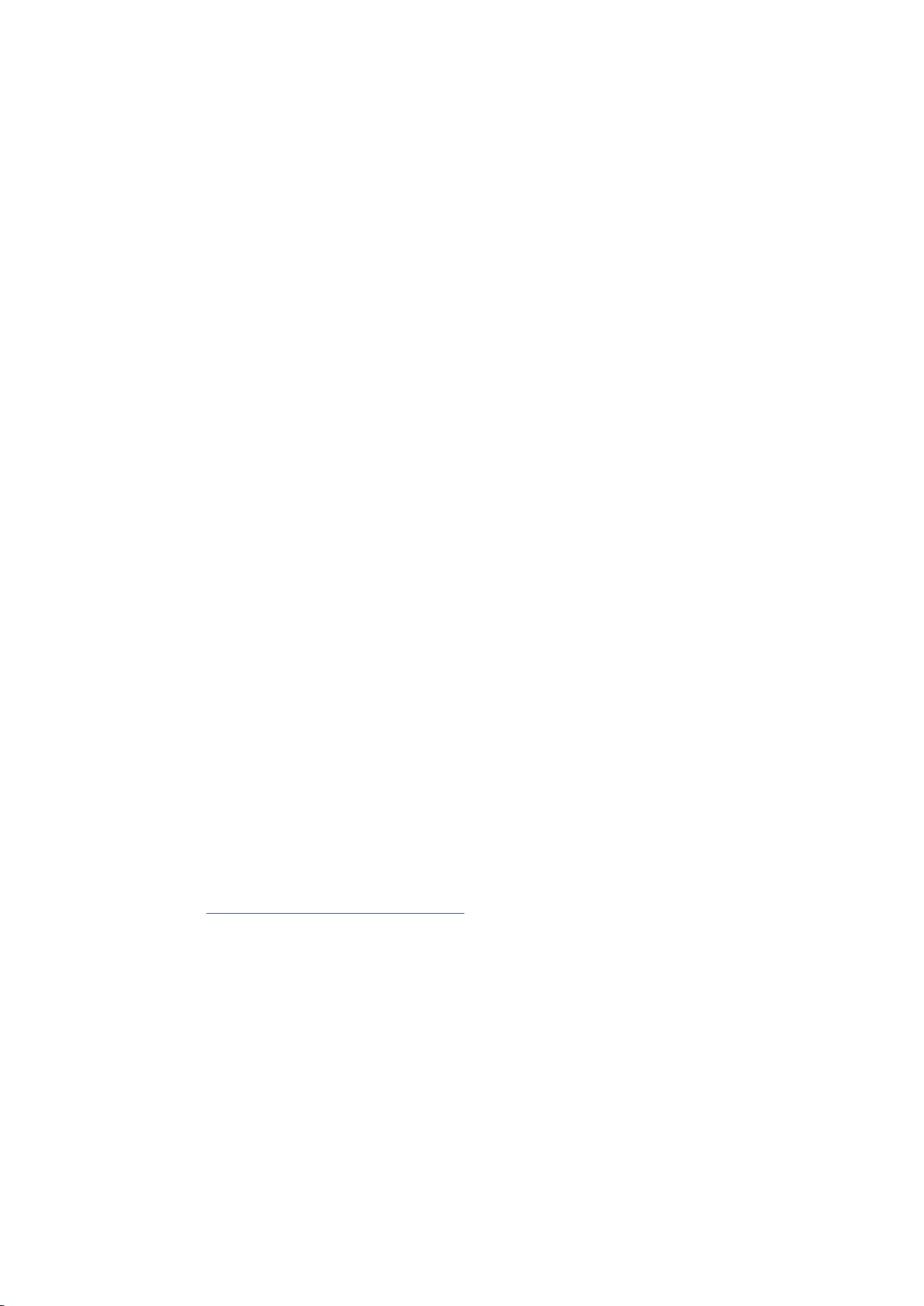
5
Français
INTRODUCTION
Merci d'avoir choisi ce Circuit Novation : une fascinante Groovebox à grille de pads. Le Circuit
est un remarquable instrument de musique électronique basé sur deux moteurs de synthèse
MiniNova Novation, quatre parties de batterie et un séquenceur 16 pas à 6 pistes.
Le Circuit a été conçu pour vous permettre de créer rapidement de la musique : assemblez
vite et simplement d'excellents patterns rythmiques. C'est à la fois un outil de composition
et un instrument de prestations live. Vous n'avez pas besoin de connecter le Circuit à un
ordinateur ou à un autre appareil pour faire de la musique – il est complètement autonome et
peut fonctionner sur piles si vous le souhaitez. Si vous travaillez en studio, la qualité sonore
supérieure de Novation lui permet de servir de base à votre titre final.
La grille de jeu du Circuit est un ensemble de 32 pads lumineux dynamiques en caoutchouc,
qui peuvent servir de touches de synthé, de pads de batterie, de pas de séquenceur et au
déclenchement de nombreuses autres fonctions. L'éclairage interne des pads bénéficie d'un
codage couleur* RVB intelligent pour que vous puissiez voir en un coup d'œil ce qui se passe.
Huit commandes rotatives sont prévues pour vous permettre de modifier les sons de synthé
et de batterie à la perfection et une grande commande Filter est constamment disponible pour
apporter encore plus à votre interprétation. Il existe une multitude d'autres fonctionnalités
rapidement accessibles : un catalogue de patches de synthé et de sons de batterie, un choix de
gammes musicales, des réglages de tempo, de swing et de durée de note, et plus encore. Vous
pouvez assembler des patterns en séquences plus longues et sauvegarder votre travail dans
une des 32 mémoires de session.
Le Circuit envoie et reçoit également des données MIDI standard, de façon à par exemple
le connecter à d'autres appareils compatibles MIDI, à le synchroniser avec d'autres boîtes à
rythmes ou Groovebox, ou à déclencher des synthés. La connexion USB gère aussi le MIDI ; ce
qui vous permet de brancher le Circuit à votre ordinateur pour synchroniser et enregistrer des
données MIDI dans votre station de travail audio numérique (STAN).
Pour des informations supplémentaires, des articles techniques récents et un formulaire destiné
à contacter notre équipe d'assistance technique, veuillez visiter la base de réponses Novation à
l'adresse : www.novationmusic.com/answerbase
* L'éclairage par LED RVB signifie que chaque pad possède en interne des LED rouge, bleue et verte, chacune pouvant
s'allumer avec des intensités différentes. Combiner les trois couleurs à des niveaux de luminosité différents permet
d'obtenir quasiment toute couleur d'éclairage.
Page 6
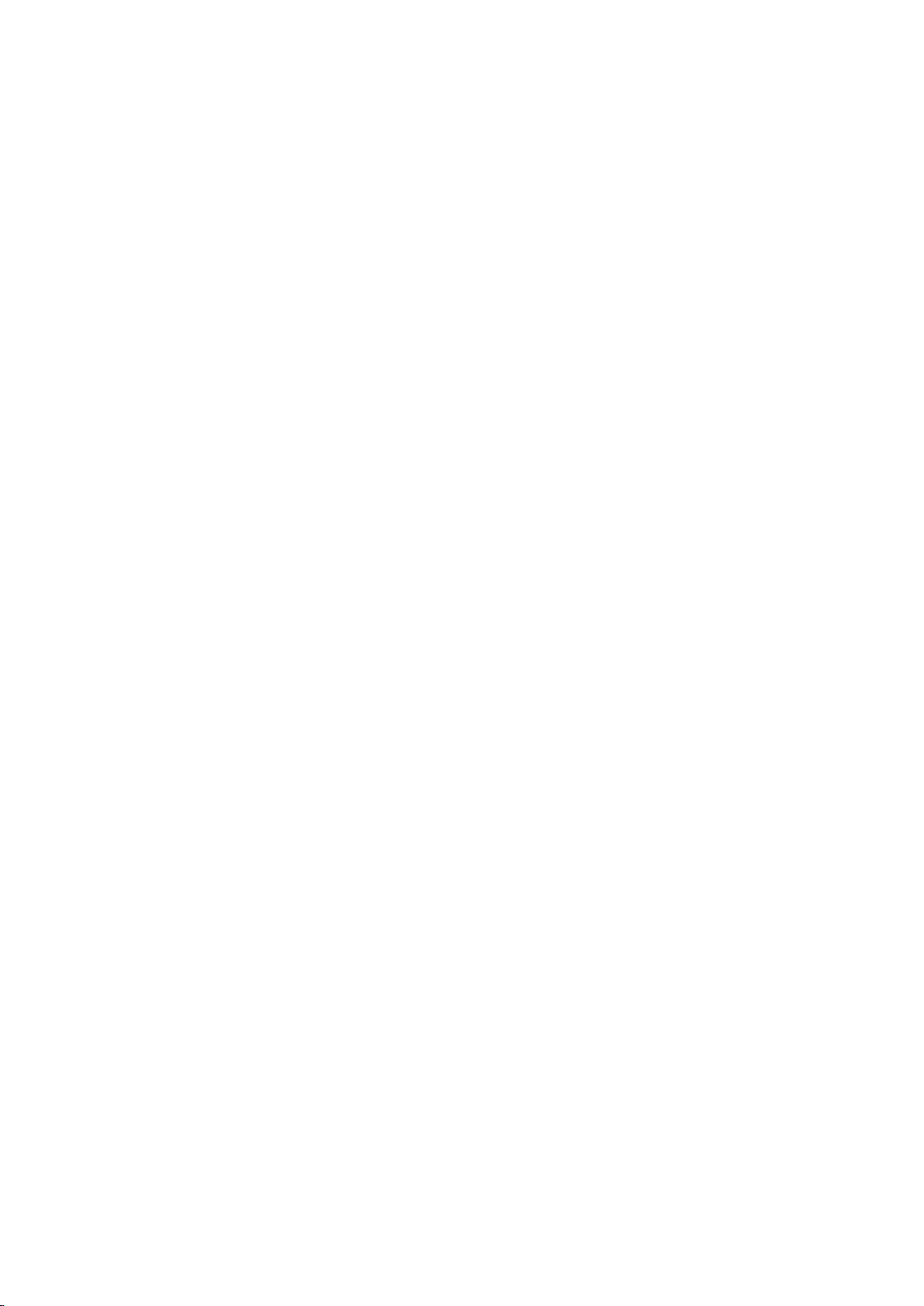
6
Français
Caractéristiques principales
• Associe deux moteurs de synthèse MiniNova et quatre parties de batterie
• Grille à 32 pads multicolores pour jouer et pour afficher des informations
• Le partage de grille permet d'afficher simultanément les pas de séquence et les notes
• Pads dynamiques
• 64 patches de synthé
• 64 sons de batterie
• Plage de tempo allant de 40 à 240 BPM, plus mode de battue manuelle (Tap)
• Swing réglable
• Les patterns peuvent être enchaînés
• Réglages de décalage et de longueur de pattern
• Plage de 12 octaves (-6, +5)
• Huit macrocommandes pour des modifications supplémentaires des sons
• Classique commande Filter de type synthé
• Mélangeur intégré
• Section d'effets (FX)
• Fonctions d'effacement (Clear) et de duplication (Duplicate)
• Dynamique (Velocity) et durée (Gate) de note réglables
• 32 mémoires de session
• Sortie ligne stéréo
• Sortie casque indépendante
• Port USB pour les données MIDI et les mises à jour de firmware
• Haut-parleur interne
• Fonctionne sur adaptateur secteur externe (fourni) ou 6 piles AA (fournies)
À propos de ce mode d'emploi
Nous avons essayé de rendre ce mode d'emploi aussi utile que possible à tous les types
d'utilisateur, aussi bien novices en production de musique électronique que plus expérimentés,
et cela signifie inévitablement que des utilisateurs désireront sauter certaines de ses parties,
tandis que d'autres, relativement débutants, voudront en éviter d'autres tant qu'ils ne sont pas
sûrs de bien maîtriser les bases.
Toutefois, il existe quelques points généraux utiles à savoir avant de poursuivre la lecture du
mode d'emploi. Nous avons adopté certaines conventions graphiques dans le texte, dont nous
espérons que tous les types d'utilisateur ressentiront l'utilité lors de leur navigation dans les
informations en vue de trouver rapidement ce qu'ils ont besoin de savoir :
Page 7
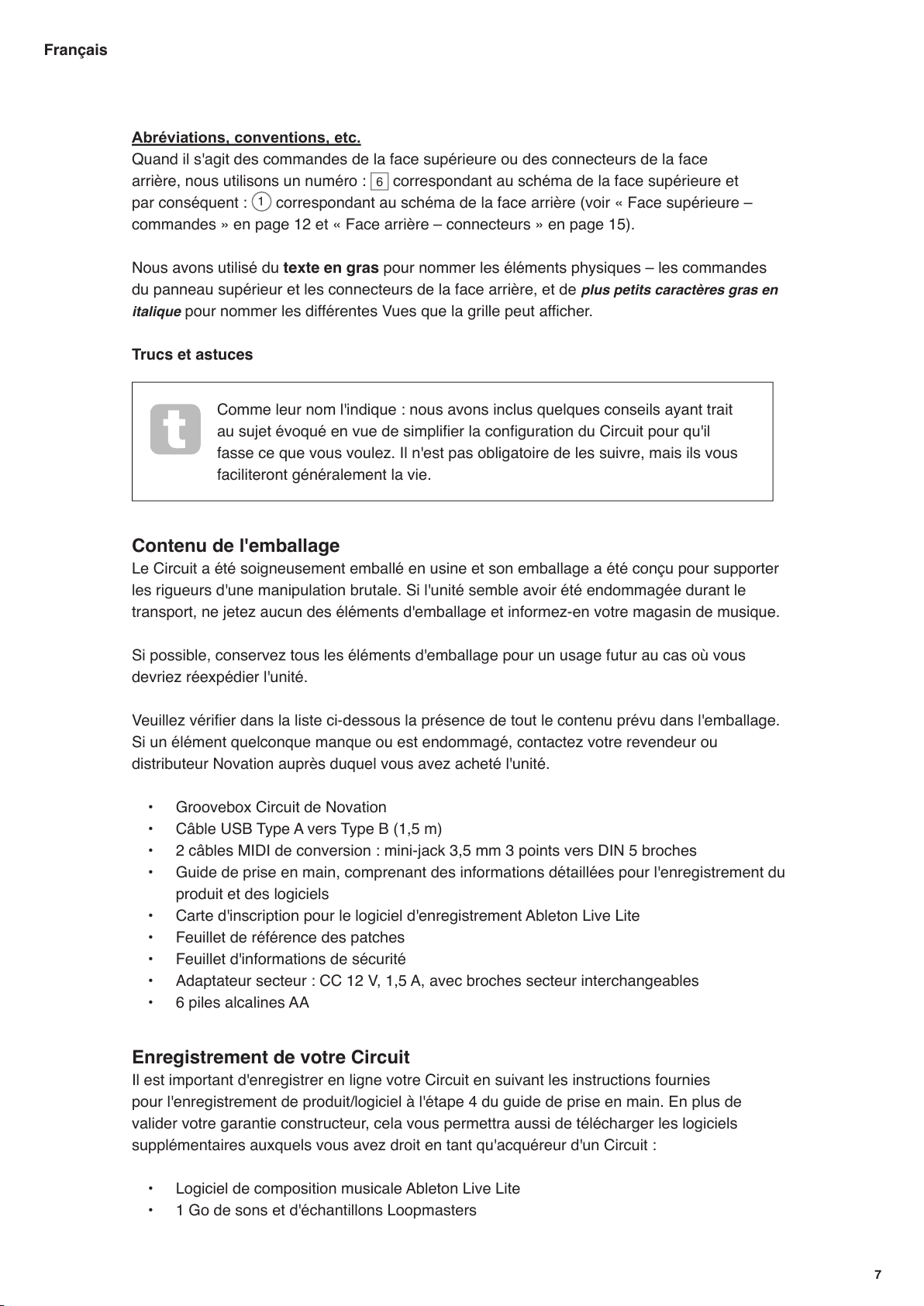
7
Français
Abréviations, conventions, etc.
Quand il s'agit des commandes de la face supérieure ou des connecteurs de la face
arrière, nous utilisons un numéro : 6 correspondant au schéma de la face supérieure et
par conséquent : 1 correspondant au schéma de la face arrière (voir « Face supérieure –
commandes » en page 12 et « Face arrière – connecteurs » en page 15).
Nous avons utilisé du texte en gras pour nommer les éléments physiques – les commandes
du panneau supérieur et les connecteurs de la face arrière, et de plus petits caractères gras en
italique
pour nommer les différentes Vues que la grille peut afficher.
Trucs et astuces
Comme leur nom l'indique : nous avons inclus quelques conseils ayant trait
au sujet évoqué en vue de simplier la conguration du Circuit pour qu'il
fasse ce que vous voulez. Il n'est pas obligatoire de les suivre, mais ils vous
faciliteront généralement la vie.
Contenu de l'emballage
Le Circuit a été soigneusement emballé en usine et son emballage a été conçu pour supporter
les rigueurs d'une manipulation brutale. Si l'unité semble avoir été endommagée durant le
transport, ne jetez aucun des éléments d'emballage et informez-en votre magasin de musique.
Si possible, conservez tous les éléments d'emballage pour un usage futur au cas où vous
devriez réexpédier l'unité.
Veuillez vérifier dans la liste ci-dessous la présence de tout le contenu prévu dans l'emballage.
Si un élément quelconque manque ou est endommagé, contactez votre revendeur ou
distributeur Novation auprès duquel vous avez acheté l'unité.
• Groovebox Circuit de Novation
• Câble USB Type A vers Type B (1,5 m)
• 2 câbles MIDI de conversion : mini-jack 3,5 mm 3 points vers DIN 5 broches
• Guide de prise en main, comprenant des informations détaillées pour l'enregistrement du
produit et des logiciels
• Carte d'inscription pour le logiciel d'enregistrement Ableton Live Lite
• Feuillet de référence des patches
• Feuillet d'informations de sécurité
• Adaptateur secteur : CC 12 V, 1,5 A, avec broches secteur interchangeables
• 6 piles alcalines AA
Enregistrement de votre Circuit
Il est important d'enregistrer en ligne votre Circuit en suivant les instructions fournies
pour l'enregistrement de produit/logiciel à l'étape 4 du guide de prise en main. En plus de
valider votre garantie constructeur, cela vous permettra aussi de télécharger les logiciels
supplémentaires auxquels vous avez droit en tant qu'acquéreur d'un Circuit :
• Logiciel de composition musicale Ableton Live Lite
• 1 Go de sons et d'échantillons Loopmasters
Page 8

8
Français
Les instructions d’enregistrement contiennent aussi les codes que vous devrez saisir dans les
formulaires en ligne sur notre site web pour télécharger les logiciels, mais avant d'essayer de le
faire, l'enregistrement de votre garantie est nécessaire.
Alimentation requise
Le Circuit peut être alimenté par secteur via l'adaptateur secteur fourni ou par des piles AA.
Il ne peut pas être alimenté par un ordinateur ou autre appareil au travers d'une connexion
USB.
Emploi de l'adaptateur secteur
L'adaptateur secteur fourni avec l'unité est de type CC 12 V, 1,5 A, et peut fonctionner sur des
tensions secteur allant de 100 à 240 V, en 50 ou 60 Hz. L'adaptateur a des broches secteur
interchangeables ; différents types de broche sont fournis pour rendre l'adaptateur compatible
avec les prises secteur de nombreux pays différents. Les broches peuvent facilement se
changer en pressant le bouton semi-circulaire à ressort au centre de l'adaptateur et en faisant
glisser les broches vers le haut pour les sortir du corps de l'adaptateur. Faites glisser ensuite les
broches correctes (comme indiqué par les flèches) en veillant à ce qu'elles se verrouillent bien
en place.
Le câble de l'adaptateur secteur se connecte à la prise coaxiale d'entrée CC de la face arrière
du Circuit (4 dans « Face arrière – connecteurs » en page 15).
L'utilisation d'adaptateurs secteur d'un autre type que celui fourni n'est pas recommandée.
Veuillez contacter votre revendeur Novation pour obtenir si nécessaire des conseils sur d'autres
blocs d'alimentation de rechange si nécessaire.
Page 9

9
Français
Emploi de piles
Le Circuit fonctionnera également avec six piles alcalines R6 de taille AA ou des batteries au
lithium de haute capacité. Un jeu de piles adaptées est fourni.
Le compartiment des piles se trouve sur le côté droit de l'unité. Faites glisser vers le bas le
couvercle du compartiment des piles pour l'ouvrir ; notez qu'il est retenu par une attache.
Faites glisser le couvercle
vers le bas pour ouvrir
le compartiment des piles
Insérez les piles réparties en deux groupes de trois comme représenté sur le schéma sous
l'unité juste en dessous du compartiment des piles :
+ - + - + -
+ - + - + -
Shift
Patterns
Mixer
FX
Notes :
• Le Circuit accepte aussi bien des piles 1,5 V que des batteries rechargeables NiMH 1,2 V
de taille AA. Pour les piles, nous recommandons l'utilisation de piles alcalines ou lithium
haute capacité.
• Ne panachez jamais les types de pile ou de batterie. Veillez toujours à ce que les six
piles/batteries soient du même type.
• Leur durée de fonctionnement dépend de leur type : cinq heures d'utilisation peuvent être
obtenues avec des piles alcalines de haute qualité.
• Le Circuit ne recharge PAS les batteries NiMH rechargeables quand elles sont installées ;
celles-ci doivent être rechargées en externe au moyen d'un chargeur adapté.
• Ne panachez pas des batteries ayant des niveaux de charge différents – c'est-à-dire
que vous ne devez pas mélanger des batteries pleinement chargées avec d'autres
partiellement déchargées.
• Retirez toujours les piles/batteries de votre Circuit en cas de non utilisation prolongée.
• Les piles/batteries usagées contiennent des substances dangereuses et doivent être
éliminées de façon responsable. Jetez toujours les piles/batteries usagées conformément
aux directives locales concernant l'environnement et/ou le recyclage.
Page 10
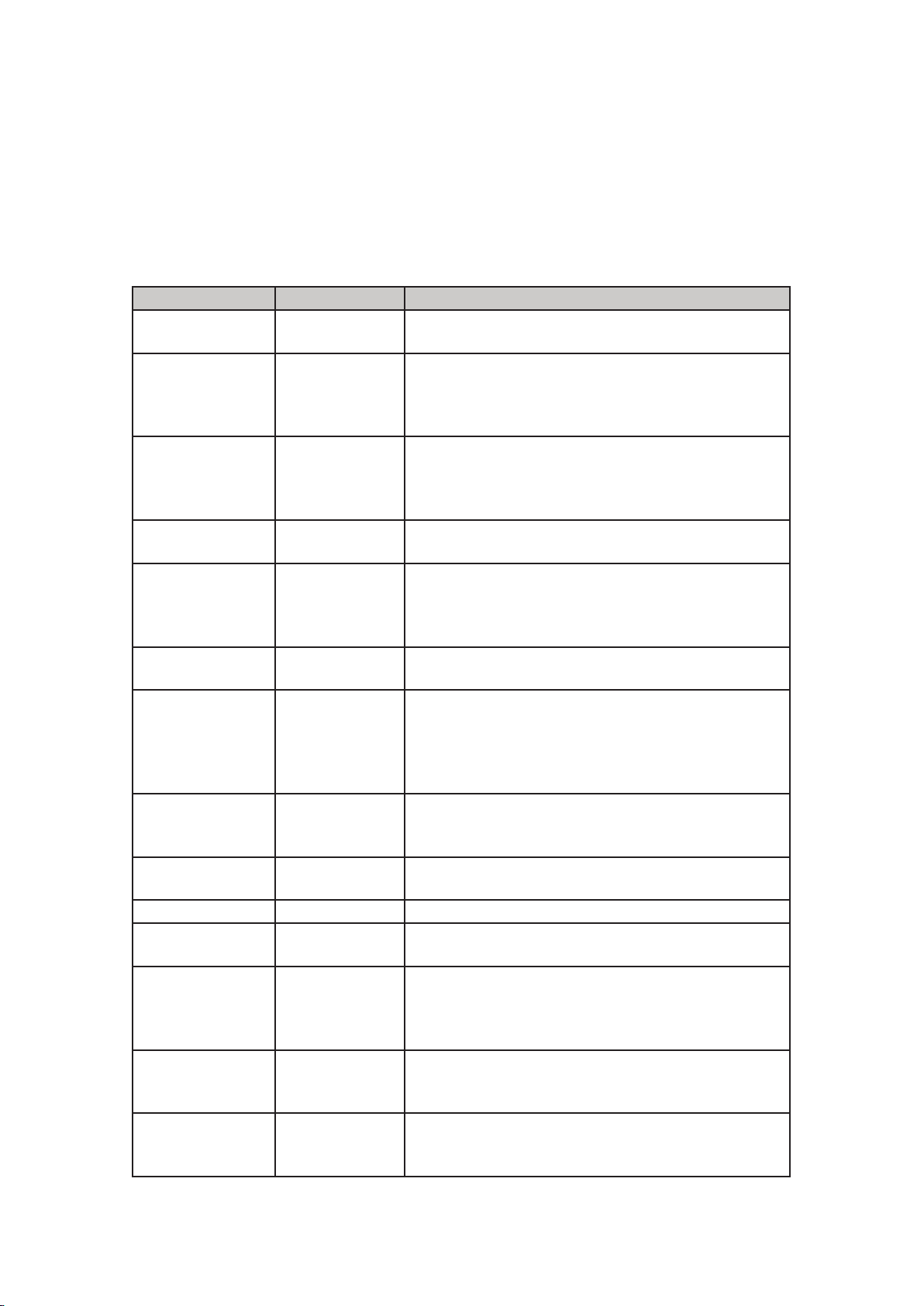
10
Français
VUE D'ENSEMBLE DE L’UNITÉ
Glossaire
Certains des termes utilisés dans ce mode d'emploi ont une signification particulière quand ils
s'appliquent au Circuit. En voici une courte liste :
Terme Touche Dénition
Chaîne de patterns
Une série cyclique de patterns lus en continu l'un
après l'autre.
Curseur de lecture
En mode de lecture, le pad blanc qui avance
dans l'afchage de pattern, matérialisant ainsi le
pas actuellement joué. Devient rouge en mode
d'enregistrement.
Enregistrement live
Record
(enregistrement)
Vous permet d'ajouter en temps réel des
notes de synthé pendant qu'un pattern est lu.
Enregistre également tous les mouvements des
macrocommandes.
Fixed Shift + Velocity
Permet de désactiver la réponse dynamique des pads
de la grille.
Macrocommandes
Huit commandes rotatives dont la fonction varie en
fonction de la Vue actuellement sélectionnée ; servent
principalement à modier les sons de synthé et de
batterie.
Mémoire de
pattern
L'endroit où est conservé un pattern ; il y en a huit par
piste dans chaque session.
Mode
d'enregistrement
Mode de fonctionnement du Circuit dans lequel des
notes de synthé peuvent être ajoutées au pattern
ou dans lequel les modications apportées avec les
macrocommandes peuvent être sauvegardées. La
touche Record est allumée en rouge vif.
Mode Play
Mode de fonctionnement du Circuit dans lequel le
séquenceur tourne ; la touche Play (lecture) est
allumée en vert vif.
Mode Stop Mode de fonctionnement du Circuit dans lequel le
séquenceur ne tourne pas.
Pad de grille Un des 32 pads composant la zone principale de jeu.
Pad de jeu
Les pads de la grille servant à programmer des notes
de synthé ou des frappes de batterie.
Page de
conguration
Permet le contrôle des paramètres MIDI d'horloge
MIDI et d'émission/réception. Le fonctionnement
normal du Circuit est suspendu quand la page de
conguration est ouverte.
Pas Chaque pattern est divisé en pas ; les patterns de
batterie ont toujours 16 pas tandis que ceux de synthé
peuvent en avoir moins.
Patch
Synonyme de « Preset » ou préréglage ; un des
64 sons de synthés ou des 64 sons de batterie qui
peuvent être sélectionnés pour chaque piste.
Page 11
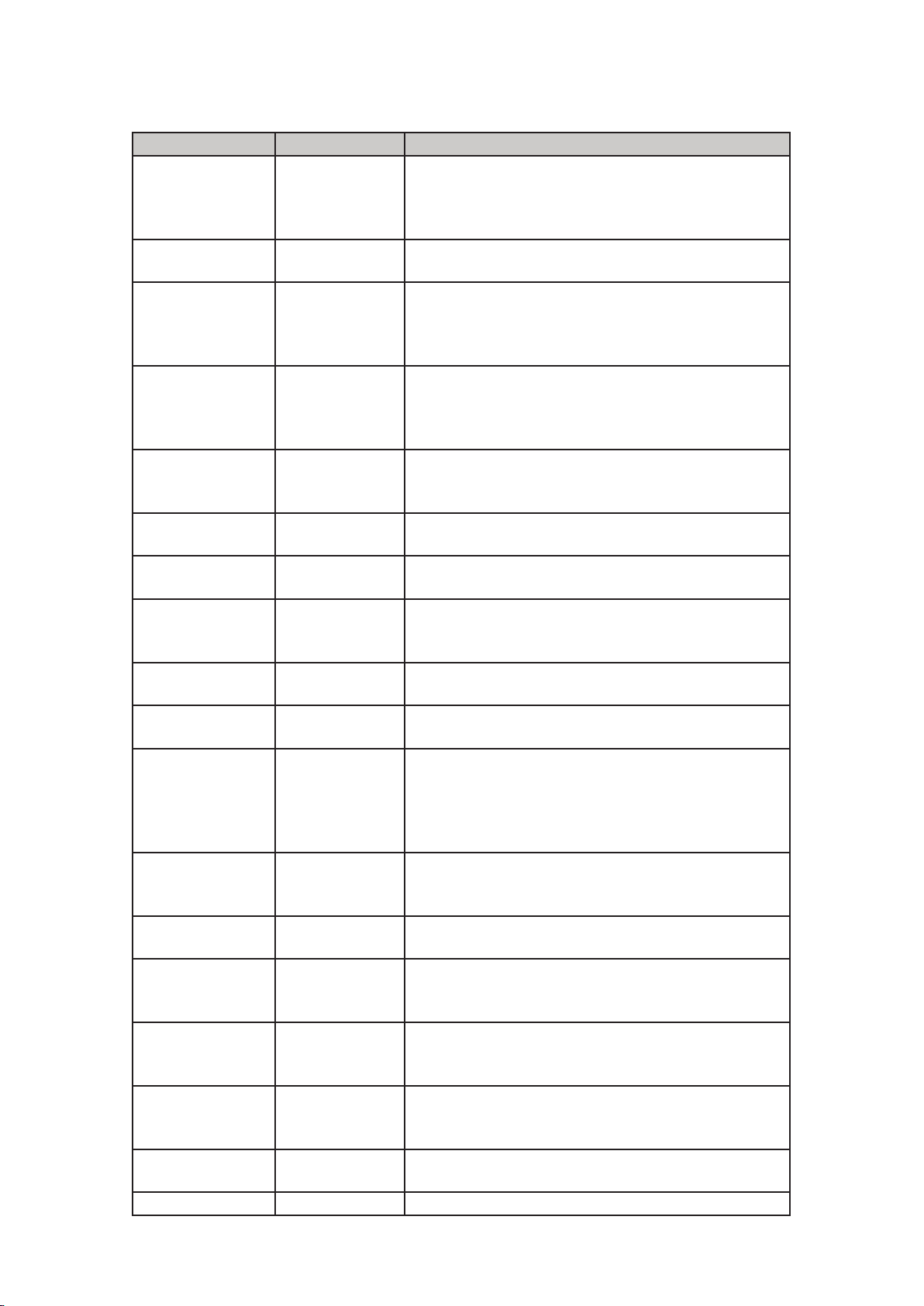
11
Français
Terme Touche Dénition
Pattern
Un cycle répétitif de notes de synthé et/ou frappes de
batterie composé d'un maximum de 16 pas. Comprend
les données de dynamique, de durée, de longueur de
pattern et d’automation.
Piste Un des 6 instruments d'une session : Synth 1, Synth 2,
Drum 1, Drum 2, Drum 3, Drum 4.
Saisie manuelle de
note
Assignation de notes de synthé à un pas spécique
dans un pattern. Avec un pad de pas pressé, pressez
le pad correspondant à la note à ajouter. Cela peut se
faire avec le séquenceur arrêté ou non.
Session
Un ensemble de toutes les données nécessaires à la
lecture complète de toutes les pistes, avec patterns,
séquences, données d'automation etc. 32 sessions
peuvent être sauvegardées en mémoire ash.
Sidechain Sidechain Méthode permettant aux frappes de la partie de
batterie 1 (Drum 1) de modier la dynamique des
notes de synthé.
Touches PATTERN
Nom collectif des touches du groupe comprenant les
touches Nudge et Length.
Touches STEP Nom collectif des touches du groupe comprenant les
touches Note, Velocity et Gate.
Vue Une des diverses façons dont les 32 pads de grille
peuvent être utilisés pour afcher des informations et
permettre l'interaction de l'utilisateur.
Vue Expand Shift + Note
Double la zone de pads de jeu pour les synthés et
offre un mode de frappe pour la batterie.
Vue FX FX
Permet à l'utilisateur d'ajouter individuellement aux
pistes de la reverb et du delay.
Vue Gate Gate
La valeur Gate d'une note est le nombre de pas durant
lequel elle est jouée. La Vue Gate permet de modier
la longueur d'une note. Des valeurs individuelles de
Gate peuvent être réglées pour chaque note assignée
à un même pas en utilisant l'enregistrement live.
Vue Length Length
Permet à l'utilisateur de changer la longueur d'un
pattern de synthé ; les valeurs peuvent aller de 1 à
16 pas.
Vue Note Note
La Vue qui sert à programmer des notes de synthé et
des frappes de batterie.
Vue Nudge Nudge
Permet à tous les pas d'un pattern d'être décalés vers
l'avant ou l'arrière dans le temps par paliers d'un demipas.
Vue Patterns Patterns
Cette Vue afche les huit mémoires de pattern par piste
et permet leur sélection individuelle ou sous forme de
chaîne de patterns, leur suppression et leur duplication.
Vue Scales Scales
Permet à l'utilisateur de sélectionner une des
16 gammes musicales pour le synthé et également de
transposer les gammes.
Vue Sessions Sessions
La Vue utilisée pour sauvegarder et charger les
sessions.
Vue Velocity Velocity Permet l'édition de la dynamique d'un pas.
Page 12
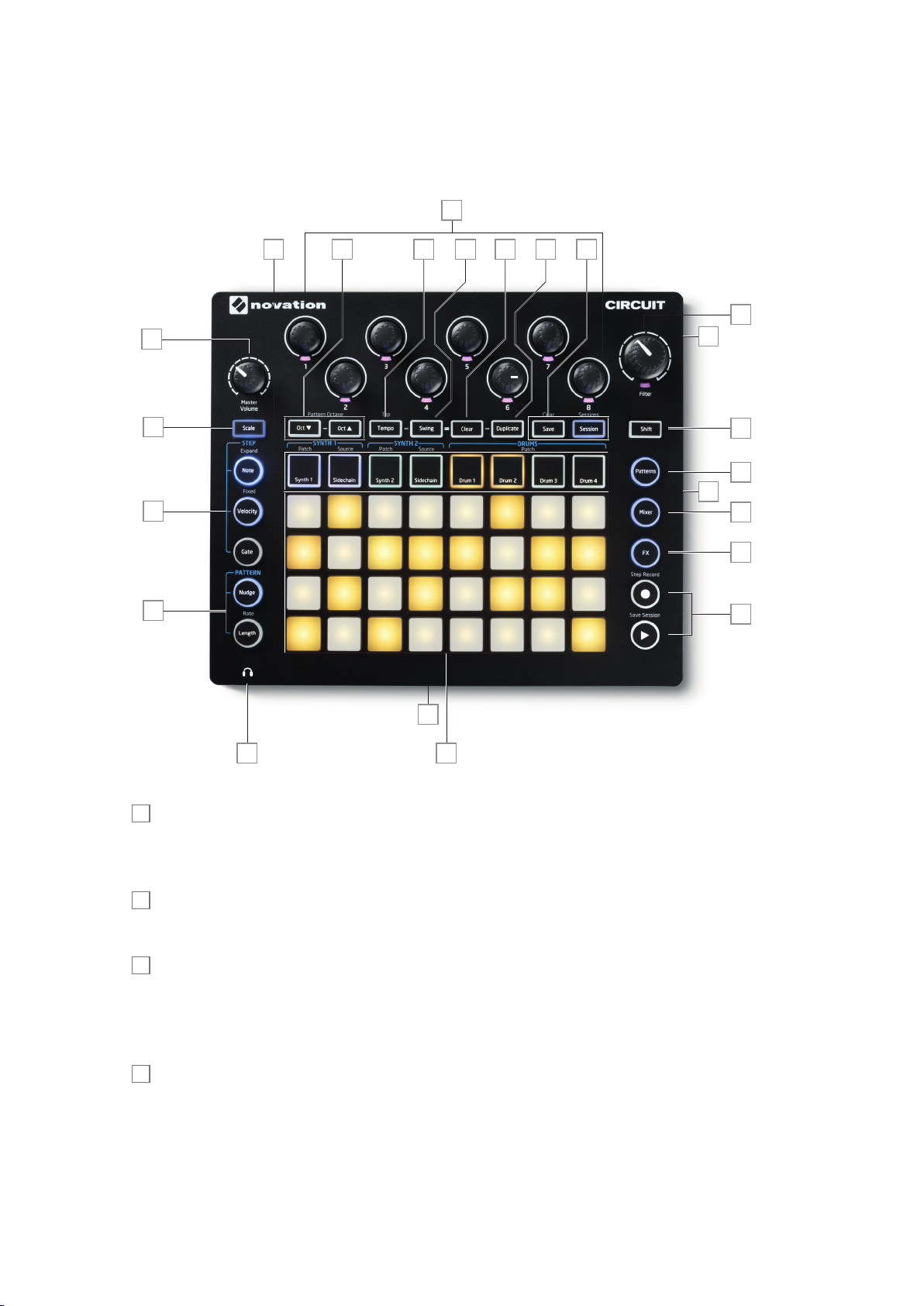
12
Français
Face supérieure – commandes
5 13
3
120
23
6
9
21
22
19
10
11
12
8
7
22
24
14 15 16 1817
1
Grille de jeu de 32 pads – matrice de 4 x 8 pads en caoutchouc ; avec éclairage interne par
LED RVB. Selon la Vue sélectionnée, la grille peut être « divisée » en zones logiques ayant des
fonctions différentes.
2
Filter – commande rotative de grand diamètre avec cran central et LED RVB : contrôle la
fréquence du filtre comme sur un synthé analogique. Elle est toujours active.
3
Macrocommandes 1 à 8 – huit encodeurs rotatifs multifonctionnels avec LED RVB associée.
La disponibilité et la fonction de ces commandes varient en fonction des Vues du Circuit.
Les mouvements effectués sur les macrocommandes lors du jeu peuvent être enregistrés et
reproduits.
4
Master Volume – contrôle le niveau général des sorties audio du Circuit.
La plupart des autres touches font basculer la grille de 32 pads dans une Vue spécifique.
Chaque Vue procure des informations et le contrôle sur un aspect particulier de la piste, du
pattern, des sons, du timing etc.
Page 13
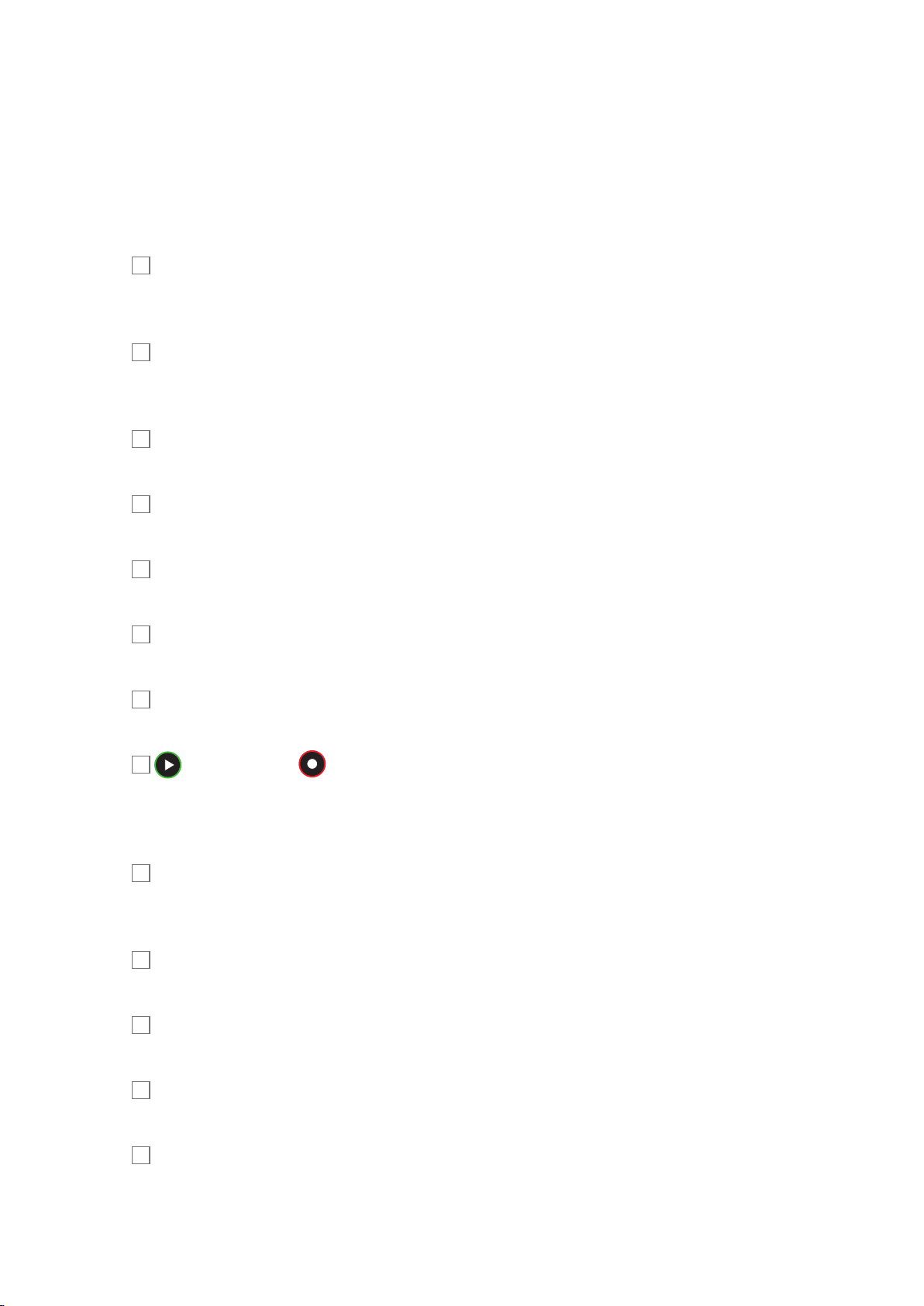
13
Français
La plupart des touches ont deux modes d’action, fugitif (pression longue) et enclenchement
(pression courte). Une pression longue affiche temporairement la Vue correspondant à cette
touche, mais uniquement tant que la touche reste pressée. Lorsqu'elle est relâchée, la Vue qui
était employée avant que la touche ne soit pressée revient. Une pression brève sur une touche
fait basculer la Vue de la grille sur celle programmée pour cette touche.
5
Touches de piste : SYNTH 1/SYNTH 2/DRUM 1/DRUM 2/DRUM 3/DRUM 4 – ces huit
touches sélectionnent huit Vues de grille différentes. Leur fonctionnement varie légèrement en
fonction d'autres actions de l'utilisateur.
6
Touches STEP : Note, Velocity et Gate – elles font passer la grille sur d'autres Vues et
permettent de saisir, supprimer ou modifier individuellement les paramètres de chaque pas du
pattern.
7
Touches PATTERN : Nudge et Length – font basculer la grille sur des Vues qui permettent
le réglage de la longueur et du timing du pattern.
8
Scales – cette touche permet la sélection d'une des seize gammes musicales proposées
pour le clavier du synthé, ainsi que de transposer le clavier du synthé vers le haut ou le bas.
9
Patterns – vous permet de mémoriser plusieurs patterns pour chaque piste de synthé et de
batterie, et de les assembler bout à bout pour constituer une chaîne de patterns.
10
Mixer – active la Vue Mixer (mélangeur) dans laquelle vous pouvez couper ou régler le
niveau de chaque synthé et instrument de batterie composant la séquence.
11
FX – ouvre la Vue FX (effets) ; vous permet d'ajouter individuellement à chaque synthé et
instrument de batterie des effets de reverb (réverbération) et delay (retard).
12
Play (lecture) et Record (enregistrement) – ces deux touches lancent et arrêtent la
séquence (Play) et font passer en mode d'enregistrement (Record). En mode Play, tout ce que
vous jouez sur la grille sera entendu ; en mode Record, tout ce que vous jouez sera entendu et
également ajouté à la séquence.
13
Oct J et Oct K – ces touches vous permettent de transposer la hauteur des pads de
synthé de une à cinq octaves vers le haut ou de une à six octaves vers le bas. La tessiture se
règle indépendamment pour chacun des deux synthés.
14
Tempo – vous permet de définir le tempo (BPM) de la séquence, à l'aide de la
macrocommande 1.
15
Swing – modifie le timing entre les pas pour changer la sensation rythmique d'un pattern, le
réglage se faisant aussi avec la macro 1.
16
Clear – permet la suppression individuelle de pas de séquence, de mouvements de
macrocommande mémorisés, de patterns ou de sessions.
17
Duplicate – fonctionne comme un copier-coller pour les patterns et les pas individuels.
Page 14
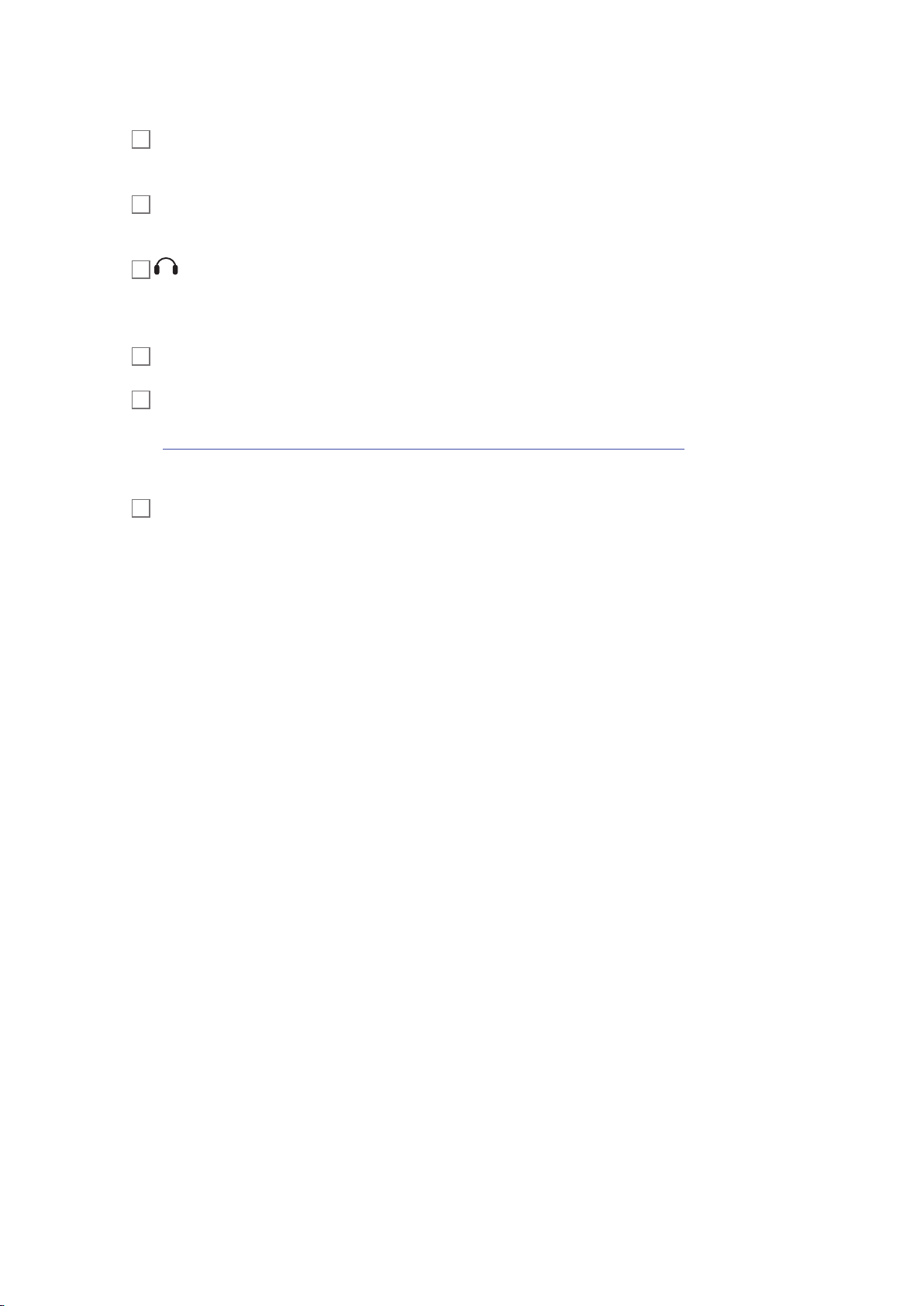
14
Français
18
Save et Sessions – vous permettent de sauvegarder votre session actuelle et d'en ouvrir
une ayant déjà été enregistrée.
19
Shift – plusieurs touches ont une « seconde fonction » qui s'obtient en maintenant pressée
la touche Shift pendant que vous pressez la touche en question.
20
(Casque) – branchez ici un casque stéréo. Le haut-parleur interne est coupé quand une
fiche est insérée ici. L'amplificateur pour casque peut fournir +5 dBu dans un casque stéréo
150 ohms.
21
Compartiment des piles – accepte six piles de taille AA.
22
Ancrage de sécurité Kensington – sécurisez si désiré votre Circuit en l'attachant à une
structure appropriée.
Voir www.kensington.com/kensington/us/us/s/1704/kensington-security-slot.aspx pour plus
d'informations sur l'utilisation de cette option.
23
Haut-parleur (sous l'unité) – haut-parleur interne recevant un mixage mono de la sortie du
Circuit. Notez que la base moulée du Circuit laisse un espace sous la grille du haut-parleur ;
pour les meilleurs résultats, placez le Circuit sur une surface dure ou réfléchissante telle qu'une
table ou un magazine.
Page 15
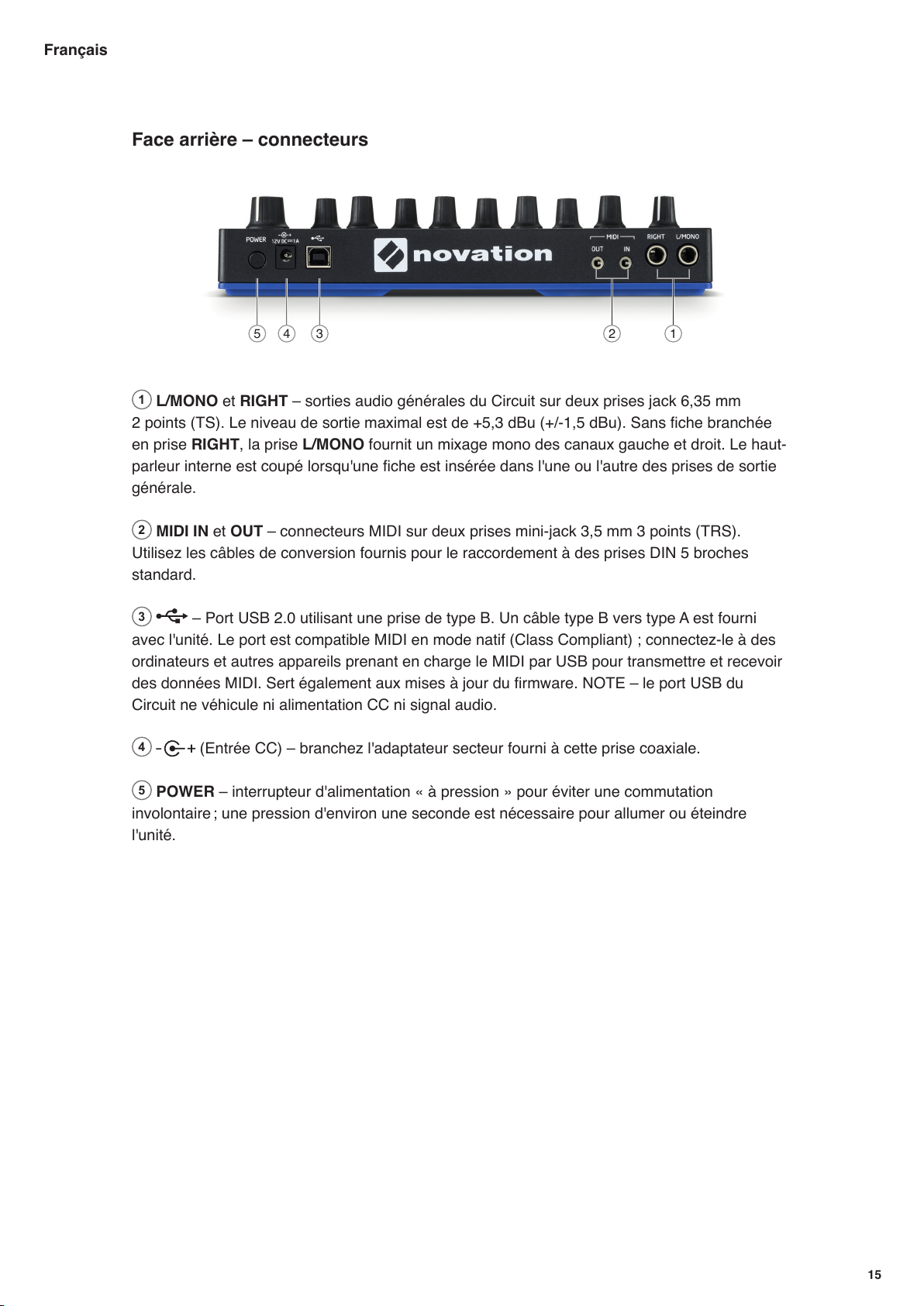
15
Français
Face arrière – connecteurs
12345
1
L/MONO et RIGHT – sorties audio générales du Circuit sur deux prises jack 6,35 mm
2 points (TS). Le niveau de sortie maximal est de +5,3 dBu (+/-1,5 dBu). Sans fiche branchée
en prise RIGHT, la prise L/MONO fournit un mixage mono des canaux gauche et droit. Le haut-
parleur interne est coupé lorsqu'une fiche est insérée dans l'une ou l'autre des prises de sortie
générale.
2
MIDI IN et OUT – connecteurs MIDI sur deux prises mini-jack 3,5 mm 3 points (TRS).
Utilisez les câbles de conversion fournis pour le raccordement à des prises DIN 5 broches
standard.
3
– Port USB 2.0 utilisant une prise de type B. Un câble type B vers type A est fourni
avec l'unité. Le port est compatible MIDI en mode natif (Class Compliant) ; connectez-le à des
ordinateurs et autres appareils prenant en charge le MIDI par USB pour transmettre et recevoir
des données MIDI. Sert également aux mises à jour du firmware. NOTE – le port USB du
Circuit ne véhicule ni alimentation CC ni signal audio.
4
(Entrée CC) – branchez l'adaptateur secteur fourni à cette prise coaxiale.
5
POWER – interrupteur d'alimentation « à pression » pour éviter une commutation
involontaire ; une pression d'environ une seconde est nécessaire pour allumer ou éteindre
l'unité.
Page 16
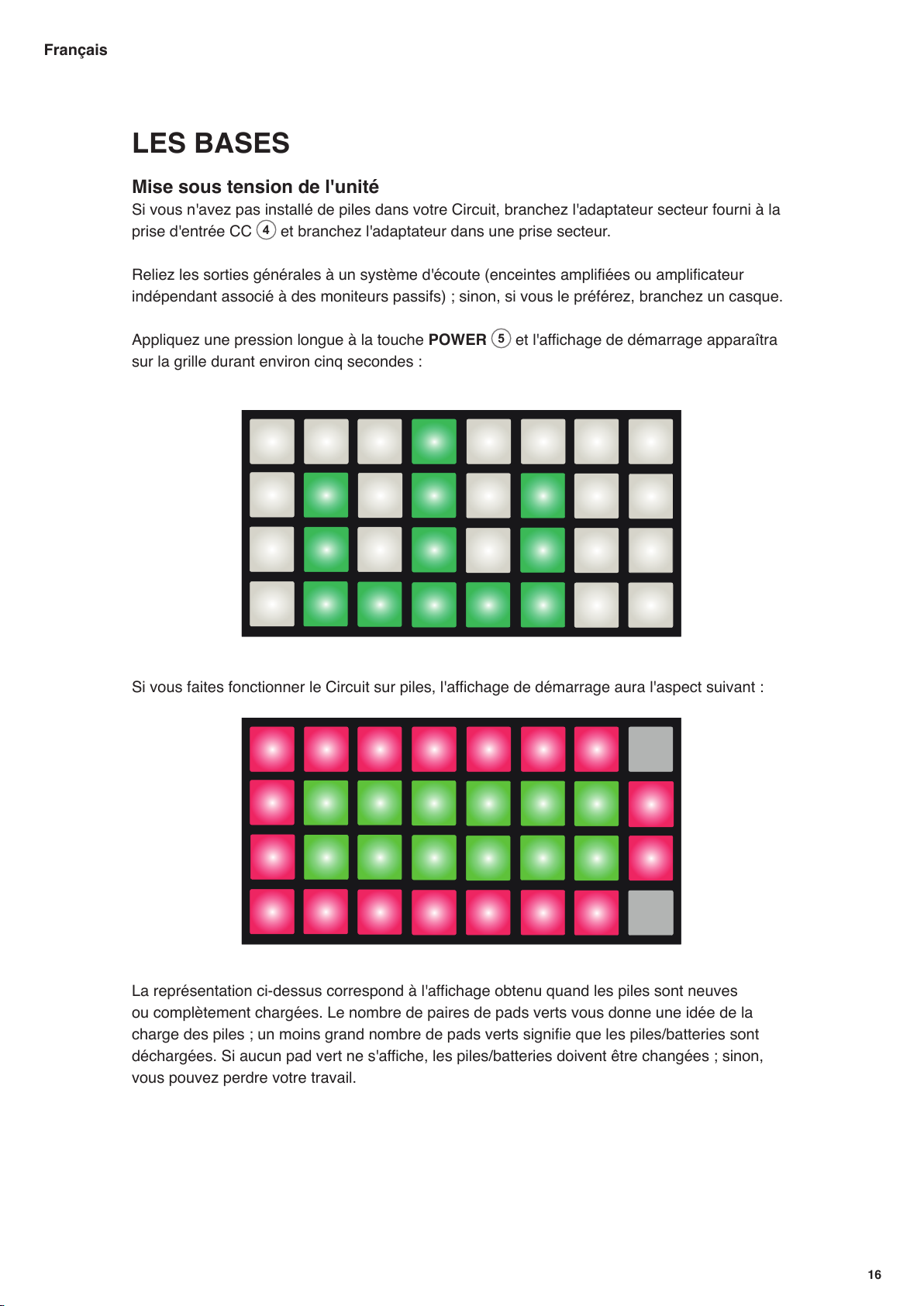
16
Français
LES BASES
Mise sous tension de l'unité
Si vous n'avez pas installé de piles dans votre Circuit, branchez l'adaptateur secteur fourni à la
prise d'entrée CC 4 et branchez l'adaptateur dans une prise secteur.
Reliez les sorties générales à un système d'écoute (enceintes amplifiées ou amplificateur
indépendant associé à des moniteurs passifs) ; sinon, si vous le préférez, branchez un casque.
Appliquez une pression longue à la touche POWER 5 et l'affichage de démarrage apparaîtra
sur la grille durant environ cinq secondes :
Si vous faites fonctionner le Circuit sur piles, l'affichage de démarrage aura l'aspect suivant :
La représentation ci-dessus correspond à l'affichage obtenu quand les piles sont neuves
ou complètement chargées. Le nombre de paires de pads verts vous donne une idée de la
charge des piles ; un moins grand nombre de pads verts signifie que les piles/batteries sont
déchargées. Si aucun pad vert ne s'affiche, les piles/batteries doivent être changées ; sinon,
vous pouvez perdre votre travail.
Page 17
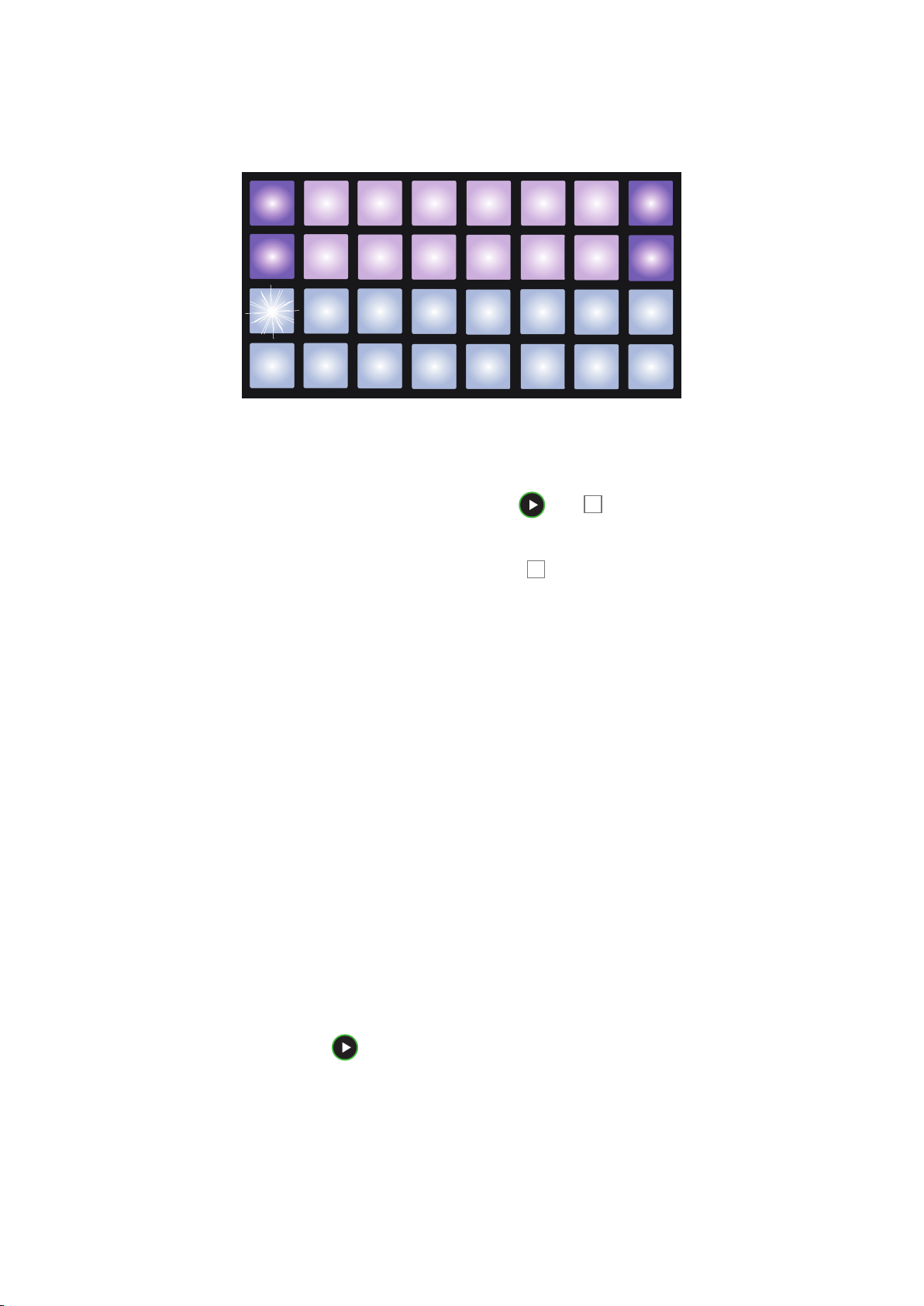
17
Français
Après le démarrage, l'affichage de la grille change pour ressembler à quelque chose du type :
Pour commencer
Nous avons pré-chargé 16 sessions de démo dans les mémoires pour vous donner une idée
de la façon dont fonctionne le Circuit. Pressez la touche Play
12
(lecture), vous devez
entendre la première session de démonstration.
Si elle n'est pas déjà allumée, pressez la touche Synth 1 5 ; le Circuit affiche maintenant
la Vue Note pour le premier synthé (Synth 1). Les deux rangées du haut (les pads de synthé)
montrent les notes que Synth 1 apporte à la séquence, tandis que les deux rangées du bas (les
pas de séquence) affichent la progression dans la séquence. Vous pouvez voir les contributions
apportées par le Synth 2 en pressant la touche Synth 2. Notez que les notes de Synth 1 sont
affichées en rose et celles de Synth 2 en vert ; quand la séquence comprend une note de
synthé, le pad correspondant à la note devient blanc. De même, les pads de séquence sont en
bleu clair et deviennent blancs lorsque le « curseur de lecture » défile dans la séquence.
Pressez maintenant la touche Drum 1 (instrument de batterie 1). Les affichages de batterie
diffèrent de ceux des synthés : deux instruments de batterie sont affichés simultanément –
dans ce cas Drum 1 (en général la grosse caisse) et Drum 2 (en général la caisse claire). Les
deux rangées du haut représentent un instrument de batterie (Drum 1) et les deux rangées
du bas l'autre instrument (Drum 2). L'arrangement pour les instruments Drum 3 et Drum 4 est
identique, à l'exception du codage couleur. Drum 3 et Drum 4 sont normalement des variations
de cymbale, de charleston ou d'autres sons de percussions.
Notez que les pads correspondant à des pas sur lesquels il y a des frappes d'instrument de
batterie sont allumés de façon vive par opposition à ceux ne servant pas qui sont atténués.
Essayez de presser quelques-uns des pads atténués pour ajouter plus de frappes d'instrument ;
pressez au contraire un pad allumé pour supprimer la frappe lui correspondant.
Pressez la touche de lecture pour arrêter.
Plus loin dans le mode d'emploi, nous expliquons comment vous pouvez choisir le son de
synthé et le son de batterie que vous voulez dans votre pattern, et également comment vous
pouvez manipuler les sons en temps réel.
Page 18
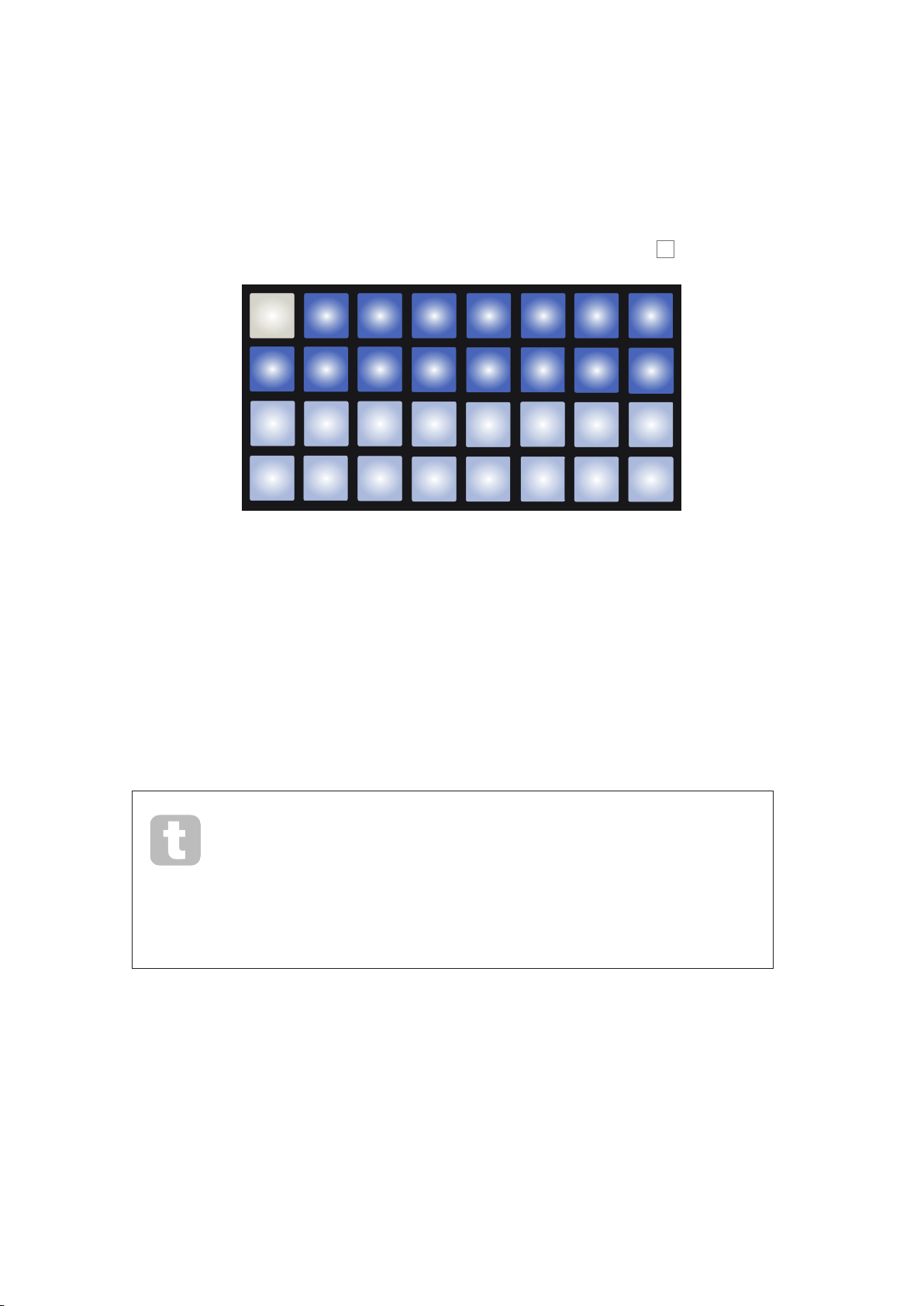
18
Français
Chargement et sauvegarde
Lorsque vous pressez Play (lecture) pour la première fois après la mise sous tension, la
session lue par le Circuit est la dernière ayant été utilisée avant l'extinction. La démo d'usine
décrite dans la section précédente a été chargée dans la mémoire 1.
Pour charger une autre session, utilisez la Vue Sessions. Pressez Sessions 18 pour l'ouvrir :
Chaque pad correspond à une des mémoires. La couleur du pad donne des informations sur la
mémoire :
• Bleu pâle – la mémoire est vide
• Bleu vif – la mémoire contient une session sauvegardée par l'utilisateur ou une session de
démo d'usine
• Blanc – indique la session actuellement sélectionnée (un seul pad sera donc blanc)
Si vous en êtes encore au stade de l'expérimentation, vous pouvez sélectionner une autre
démo d'usine pour l'écouter et jouer avec. Vous pouvez sauter d'une session sauvegardée à
l'autre en mode Play.
Les sessions chargées quand le séquenceur ne tourne pas seront lues au
tempo qui était en vigueur lorsqu'elles ont été sauvegardées.
Les sessions chargées pendant que le séquenceur tourne sont lues au tempo
actuellement réglé. Cela signie que vous pouvez rappeler tour à tour différentes
sessions en étant sûr que le tempo restera constant.
Les mémoires contenant les sessions de démo d'usine n'ont rien de spécial : vous pouvez les
remplacer si vous le souhaitez.
Page 19
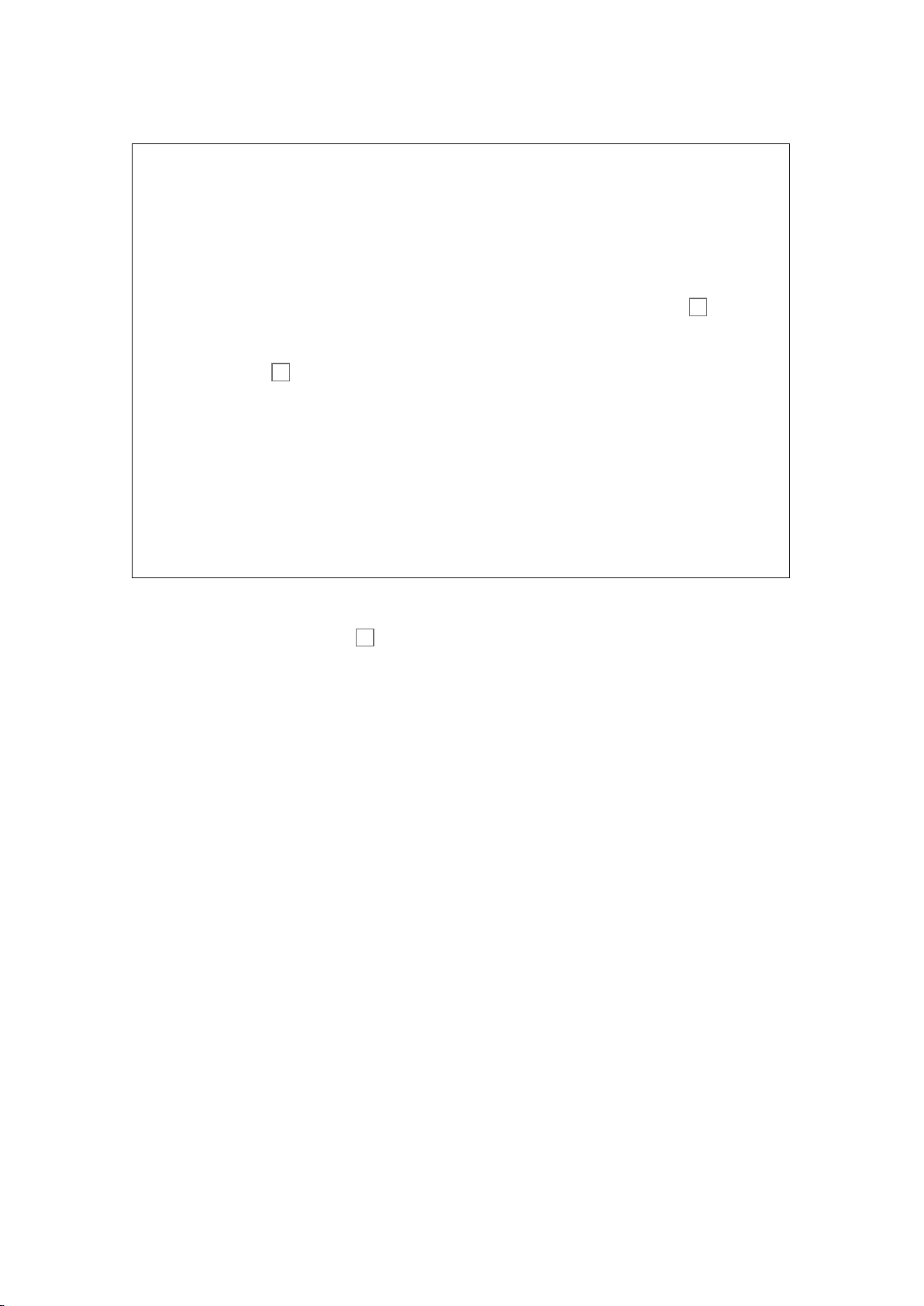
19
Français
IMPORTANT – Activation de la sauvegarde
Vous avez sans doute déjà lu le guide prise en main livré avec votre Circuit, donc vous
savez que la sauvegarde de session est désactivée, mais au cas où vous ne l'auriez pas
fait, nous le répétons ici :
La fonction de sauvegarde (Save) a été volontairement désactivée en sortie d'usine pour
éviter l'effacement accidentel des sessions de démonstration. La touche Save
18
est
initialement éteinte et avant que vous puissiez sauvegarder vos propres sessions, vous
devez déverrouiller la fonction Save (sauvegarder). Pour ce faire, maintenez ensemble
les touches Shift 19 et Save pendant que vous mettez le Circuit sous tension. Save est
maintenant allumée en bleu.
Vous pouvez choisir de désactiver la sauvegarde (Save) de la même façon – maintenez
Shift et Save pendant que vous mettez le Circuit sous tension et la touche Save ne sera
plus allumée, signiant ainsi que la fonction de sauvegarde est maintenant désactivée.
Notez également que la fonction d'effacement de session (Clear) est désactivée en même
temps que la fonction de sauvegarde (Save).
Vous n'avez pas à être en Vue Sessions pour sauvegarder la session sur laquelle vous
travaillez. Si vous pressez Save 18, la touche clignote en blanc ; si vous la pressez une
seconde fois, elle clignote rapidement en vert durant environ une seconde pour confirmer
le processus de sauvegarde. Toutefois, dans ce cas, votre travail sera sauvegardé dans la
dernière mémoire de session sélectionnée, qui sera probablement celle qui contenait une
version antérieure ; cette version antérieure sera écrasée.
Pour sauvegarder votre travail dans une autre mémoire de session (en laissant la version
d'origine intacte), passez en Vue Sessions. Pressez Save ; Save et le pad de la session
actuellement sélectionnée clignotent tous deux en blanc. Pressez le pad d'une autre mémoire :
tous les autres pads s'éteignent et le pad sélectionné clignote rapidement en vert durant environ
une seconde pour confirmer le processus de sauvegarde.
Page 20

20
Français
Partir de rien
Après avoir expérimenté pendant un moment les patterns de démo d'usine, vous souhaiterez
probablement créer un pattern en partant de rien.
Sélectionnez Sessions puis une mémoire vide. Sélectionnez maintenant Drum 1. Quand vous
pressez Play , vous voyez le pad blanc (le curseur de lecture avancer sur les 16 pas des
deux instruments de batterie :
PLAY
PLAY
Pads 1-16 : Drum 1
Pads 17-32 : Drum 2
Vous n'entendez encore rien.
Les Vues de notes de batterie du Circuit vont toujours par paires : Drum 1 sur les deux rangées
du haut et Drum 2 sur les deux du bas. Les instruments Drum 3 et Drum 4 fonctionnent
exactement de la même façon.
NOTE
Dans le Circuit, les patterns de batterie font toujours 16 pas. Les patterns de synthé
peuvent avoir n'importe quelle longueur, de 1 à 16 pas. Ce sujet est abordé dans
« Longueur (Length) » en page 48.
Pour avoir un coup de grosse caisse sur chaque temps, pressez les pads 1, 5, 9 et 13 comme
représenté :
PLAY
PLAY
Pads 1-16 : Drum 1
Pads 17-32 : Drum 2
Vous pouvez maintenant ajouter une caisse claire à la séquence en pressant les pads voulus
dans les deux rangées du bas. Si vous pressez Drum 3 (ou Drum 4), c'est la vue de séquence
des deux autres pistes de batterie qui est affichée et vous pourrez y ajouter deux autres
instruments de batterie sur n'importe quels pas de la séquence.
Si vous souhaitez supprimer une frappe de batterie, il vous suffit de presser à nouveau le pad
correspondant : vous pouvez le faire pendant que la séquence tourne ou quand elle est à l'arrêt.
Page 21

21
Français
Les pads allumés de façon vive vous indiquent où se trouvent les frappes.
Maintenant, vous pouvez jouer des notes de synthé. Pressez Synth 1 pour ouvrir la Vue
Synth 1
. Les deux rangées du haut représentent un clavier musical, les deux du bas l'endroit où
vous vous trouvez dans la séquence. Lorsque la touche Play est pressée, vous pouvez voir le
pad blanc avancer au travers des pas.
Avec toutes les gammes exceptée la gamme chromatique (voir « Gammes (« Scales ») » en
page 24), l'affichage de grille ressemble à ceci :
PLAY
Clavier de synthé
Affichage de pattern
Le clavier fait deux octaves, les pads mauves représentant les notes les plus basses et les plus
hautes de chacune. Vous pouvez ajouter simplement des notes de synthé supplémentaires en
les jouant en temps réel, ou vous pouvez les ajouter au pattern en pressant Record 12
(enregistrement). Quand la touche Record est allumée, tout ce que vous jouez dans n'importe
laquelle des Vues Synth (Synth 1 ou Synth 2) est intégré au pattern.
Les touches Oct K et Oct J déplacent la tessiture du clavier du synthé actuellement
sélectionné d'une octave à chaque fois qu'on les presse, jusqu'à un maximum de 5 octaves
vers le haut et de 6 octaves vers le bas par rapport à l'octave par défaut. La note la plus basse
de l'octave par défaut est le « do médian » d'un clavier de piano standard.
Pour avoir un clavier de piano conventionnel, maintenez pressée Scales 8
puis pressez le pad 32 (celui en bas à droite), ce qui l'allume en rose vif. Cela
vous donne un clavier à gamme chromatique dont l'agencement diffère de celui
des autres gammes :
do ré
do# ré# fa# sol# la#
mi fa sol la si do
PLAY
Clavier de synthé
Affichage de pattern
La gamme chromatique offre les douze notes de l'octave ; pour les agencer sur
les pads, la « taille » du clavier est réduite à une octave.
Page 22

22
Français
LES SYNTHÉS
Chaque « moteur » de synthèse du Circuit est basé sur le synthé MiniNova Novation,
performant et polyvalent, mais avec toutefois moins de commandes que n'en offre le MiniNova.
Cette section du mode d'emploi évoque plus en détail les fonctionnalités de synthé.
Jeu d'un synthé
Les deux pistes de synthé (Synth 1 et Synth 2) fonctionnent de manière identique. La seule
différence tient à leur codage couleur RVB – les touches de Synth 1 s'allument en violet et
celles de Synth 2 en vert ; les notes do du haut et du bas de chaque octave sont dans les deux
cas allumées de façon plus vive que les notes intermédiaires. Ce codage couleur est repris
dans les autres Vues.
Pour jouer d'un synthé en temps réel, pressez la touche de piste Synth 1 ou Synth 2 5, puis
Note
6
. Cela fait passer la grille en Vue Note pour le synthé sélectionné. Note s'allumera en
violet ou en vert selon la piste de synthé qui est sélectionnée. Les deux rangées supérieures de
la grille représentent le clavier du synthé tandis que les deux rangées inférieures représentent
les pas dans le pattern de 16 notes. Remarquez que celles-ci sont toujours allumées en bleu
pâle à l'exception du pas « actuel » qui clignote en blanc.
PLAY
Synth 1 Drum 1 Drum 2 Drum 3 Drum 4Synth 2Sidechain Sidechain
Synth 1 sélectionné
Clavier de synthé
Affichage de pattern
PLAY
Synth 1 Drum 1 Drum 2 Drum 3 Drum 4Synth 2Sidechain Sidechain
Synth 2 sélectionné
Clavier de synthé
Affichage de pattern
Page 23

23
Français
Sauf dans la gamme chromatique (voir Gammes (« Scales »), page 24), la rangée du haut
du clavier du synthé contient des notes situées une octave au-dessus de celles de la seconde
rangée. La note la plus haute de l'octave du bas (pad 16) est toujours la même que la note la
plus basse de l'octave du haut (pad 1). Par conséquent, pour jouer les notes sur deux octaves
en montant, commencez par les pads 9 à 16 puis les pads 1 à 8.
À la mise sous tension du Circuit et lorsqu'une session vide ou nouvelle est sélectionnée, le do
médian est normalement la note la plus basse du clavier de deux octaves (pad 9). Il est possible
de modifier l'agencement du clavier pour que la note la plus basse ne soit pas le do – voir
page 24. Le synthé a une tessiture totale de 12 octaves ; vous pouvez accéder à des paires
d'octaves plus hautes ou plus basses en utilisant les touches Oct J et Oct K 13. Remarquez
qu'à l'octave la plus haute et qu'à l'octave la plus basse, la « taille » du clavier est limitée.
Vue Expand (visualisation étendue des notes)
Pour obtenir un clavier plus large, maintenez pressée Shift 19 et pressez Note 6 ; Note
s'allume maintenant en blanc. C'est ce que nous appelons la Vue Expand qui remplace
l'affichage de pattern des deux rangées du bas de la grille par les touches des deux octaves
situées immédiatement en-dessous de la gamme sélectionnée.
Synth 1 Drum 1 Drum 2 Drum 3 Drum 4Synth 2Sidechain Sidechain
Clavier de synthé
Synth 1 sélectionné
Synth 1 Drum 1 Drum 2 Drum 3 Drum 4Synth 2Sidechain
Sidechain
Clavier de synthé
Synth 2 sélectionné
Page 24

24
Français
Cette Vue est très utile lors de l'enregistrement de notes de synthé en temps réel.
La Vue Expand peut être annulée en pressant à nouveau Note ; les deux rangées du bas de la
grille reprennent alors l'affichage des pas du pattern.
Gammes (« Scales »)
Le Circuit fait preuve d'une extrême souplesse pour vous permettre de configurer les pads
de note de la grille de jeu afin de les adapter à de nombreux genres musicaux en termes de
tonalité ou de gamme. Il y a deux aspects servant à déterminer la façon dont les pads de note
sont agencés : la gamme et la tonique.
16 gammes musicales sont disponibles : elles comprennent les gammes courantes dans
les styles musicaux occidentaux, telles que majeure, mineure naturelle, pentatonique et
chromatique, ainsi que quelques gammes plus inhabituelles comme les modes dorien, lydien et
mixolydien. Toutes ces gammes ne possèdent pas huit notes, mais la seule qui en ait plus que
huit est la gamme chromatique, avec 12 degrés.
Vous n'avez pas à comprendre la théorie musicale pour utiliser les différentes
gammes. Comme le Circuit vous permet de modier la gamme utilisée après
que vous ayez créé un pattern, il est facile d'avoir une idée de son effet et de
ses différences.
Enregistrez un pattern simple de notes de synthé puis faites-le jouer avec différentes
gammes. Vous remarquez que quelques gammes entraînent la transposition de
certaines notes d'un demi-ton vers le haut ou le bas, et que cela donne à la « mélodie »
que vous avez composée une sensation ou « atmosphère » différente, certaines
d'entre elles étant mieux adaptées que d'autres à ce que vous essayez d'obtenir.
En outre, bien que le clavier par défaut soit basé sur un do (comme décrit dans la section
précédente), il est possible de changer la note la plus grave au profit de n'importe laquelle de
celles appartenant à la gamme choisie.
La gamme et la tonique se règlent toutes les deux en Vue Scales, que l'on obtient en pressant la
touche Scales 8. La Vue Scales ressemble à la représentation ci-dessous :
do ré
do#
12345678
910111213141516
17 18 19 20 21 22 23 24
25 26 27 28 29 30 31 32
mib fa# lab sib
mi fa
sol
la si
Choix de tonique
Choix de gamme
Gamme
actuellement
sélectionnée
Note de départ
actuellement
sélectionnée
Page 25

25
Français
Sélection de la gamme
En Vue Scales, les deux rangées du bas permettent de sélectionner une des 16 gammes
musicales disponibles. Elles sont référencées dans le tableau ci-dessous, avec les notes que
contient chaque gamme quand le do a été choisi comme note la plus basse de la gamme :
Pad Gamme C do# ré mib mi fa fa# sol lab la sib si
17 Mineure naturelle
✓ ✓ ✓ ✓ ✓ ✓ ✓
18 Majeure
✓ ✓ ✓ ✓ ✓ ✓ ✓
19 Dorienne
✓ ✓ ✓ ✓ ✓ ✓ ✓
20 Phrygienne
✓ ✓ ✓ ✓ ✓ ✓ ✓
21 Mixolydienne
✓ ✓ ✓ ✓ ✓ ✓ ✓
22 Mineure mélodique
(ascendante)
✓ ✓ ✓ ✓ ✓ ✓ ✓
23 Mineure harmonique
✓ ✓ ✓ ✓ ✓ ✓ ✓
24 Dorienne bebop
✓ ✓ ✓ ✓ ✓ ✓ ✓
25 Blues
✓ ✓ ✓ ✓ ✓ ✓
26 Pentatonique mineure
✓ ✓ ✓ ✓ ✓ ✓
27 Mineure hongroise
✓ ✓ ✓ ✓ ✓ ✓ ✓
28 Dorienne ukrainienne
✓ ✓ ✓ ✓ ✓ ✓ ✓
29 Marava
✓ ✓ ✓ ✓ ✓ ✓ ✓
30 Todi
✓ ✓ ✓ ✓ ✓ ✓ ✓
31 Gamme par ton
✓ ✓ ✓ ✓ ✓ ✓
32 Chromatique
✓ ✓ ✓ ✓ ✓ ✓ ✓ ✓ ✓ ✓ ✓ ✓
La gamme que vous choisissez d'utiliser sera sauvegardée en même temps que le pattern.
Vous constaterez quand vous changerez de gamme en
Vue Scales que les pads s'allument
différemment dans les deux rangées du haut. Si vous avez l'habitude d'un clavier de piano,
vous comprendrez que l'arrangement des pads simule la disposition des touches sur une
octave (commençant initialement sur le « do »), la rangée 2 représentant les blanches et
la rangée 1 les noires. Notez que les pads 1, 4, 8 et 16 sont toujours désactivés dans cette
Vue pour permettre aux pads 2, 3, 5, 6 et 7 de servir de noires. Les pads à éclairage vif sont
ceux qui appartiennent à la gamme sélectionnée, les pads atténués sont les notes qui ne lui
appartiennent pas.
Page 26

26
Français
Lorsque vous quittez la Vue Scales en pressant à nouveau Note, les deux rangées du haut de
la Vue Note affichent alors les notes de la gamme sélectionnée sur deux octaves. Il y a une
exception à cela : la gamme chromatique. Quand cette gamme est sélectionnée, les 12 notes
sont disponibles, ce qui signifie que le clavier ne peut représenter qu'une seule octave. Les
deux rangées du haut de la Vue Note ont maintenant la même disposition qu'en Vue Scales. En
Vue Expand, quand la gamme chromatique est sélectionnée, le clavier fait deux octaves.
do
n
do
n+1
ré
do# mib fa# lab sib
mi fa sol la si
do
n-1
do
n
ré
do# réb fa# lab sib
mi fa sol la si
Gamme chromatique en Vue Expand
Octave sup. (don à do
n+1
)
Octave inf. (do
n-1
à don)
Tonique
La tonique est par défaut le do pour toutes les gammes. Dans la Vue Scales représentée en
page 24, le pad 9 qui correspond au do est allumé en bleu plus foncé que les autres pads.
Pour changer la tonique du clavier en Vue Note, sélectionnez une autre note en Vue Scales
(notez que les deux rangées du haut de la Vue Scales représentent toujours une octave allant
de do à si). Quand une autre tonique est sélectionnée, l'éclairage des pads change pour
indiquer les notes disponibles dans la gamme actuellement sélectionnée pour la nouvelle
tonalité.
Par exemple, si vous travaillez avec la gamme majeure, et si vous sélectionnez sol comme
tonique, la Vue Scales ressemblera à ceci :
do ré
do#
123456
78
910111213141
51
6
17 18 19 20 21 22 23 24
25 26 27 28 29 30 31 32
ré# fa# sol# la#
mi fa sol la si
Choix de tonique
Gamme majeure
sélectionnée
Choix de gamme
sol sélectionnée
comme tonique
Les deux rangées du haut affichent maintenant les notes composant la gamme de sol majeur :
sol, la, si, do, ré, mi et fa#.
En Vue Note, chacune des deux rangées du haut (ou chacune des quatre rangées en Vue
Expand
) fait maintenant jouer les notes de la gamme de sol majeur, de sol à sol' (où sol' est la
note située une octave au-dessus du sol). Le même principe peut être appliqué pour changer la
gamme des pads de note de synthé dans les Vues Note afin d'obtenir n'importe quelle tonique.
Page 27

27
Français
Si vous avez déjà créé un pattern comprenant des notes de synthé, vous pouvez changer la
tonique pour transposer le pattern, même pendant que le pattern est lu. Vous pouvez également
changer la gamme elle-même pour un pattern existant. Dans ce cas, certaines des notes du
pattern déjà créé peuvent ne pas exister dans la nouvelle gamme. Le Circuit décide alors
intelligemment de la note à jouer à la place, qui se trouvera normalement un demi-ton audessus ou en dessous de la note d'origine.
Sélection de patches
Chacune des deux pistes de synthé de votre Circuit peut utiliser n'importe lequel des
64 patches pré-chargés (presets). Ces patches ont été spécialement mis au point pour le Circuit
et sont listés dans le feuillet des patches fourni avec l'unité.
Pour changer le patch de Synth 1 ou Synth 2, maintenez la touche Shift 19 enfoncée et
pressez Synth 1 ou Synth 2 5 selon le cas. Cela ouvre la page 1 de Vue Patch dans le cas
de Synth 1 et la page 2 de Vue Patch dans le cas de Synth 2. Synth 1 et Oct J (ou Synth 2
et Oct K) s'allument en blanc et chacun des pads de la grille représente un des 32 patches
de synthé : les patches 1 à 32 pour Synth 1 et les patches 33 à 64 pour Synth 2. Pour afficher
l'autre page quel que soit le synthé, pressez la touche Oct qui n'est pas allumée.
Le pad correspondant au patch actuellement sélectionné sera allumé en blanc et les autres
en violet (Synth 1) ou en vert (Synth 2). Le patch 1 est le patch par défaut pour Synth 1 et le
Patch 33 celui pour Synth 2.
Pour sélectionner un autre patch, pressez le pad lui correspondant. Le synthé (1 ou 2) adoptera
le son défini par le nouveau patch. Vous pouvez changer de patch pendant qu'un pattern est lu,
bien que la transition puisse ne pas être parfaitement transparente, selon le moment où le pad
est pressé dans le pattern. Changer le patch d'un pattern sauvegardé ne modifie pas le patch
originellement sauvegardé avec le pattern, du moins tant que la session n'est pas à nouveau
sauvegardée.
Page 28

28
Français
Exploration des macros
Vous pouvez modifier profondément les sons de synthé du Circuit à l'aide des macrocommandes
3
. Vous pouvez modifier la valeur de huit paramètres des 64 patches d'usine disponibles pour
modifier le son. L'effet audible d'un réglage dépend grandement du patch lui-même : sur certains
patches, l'effet d'une macrocommande donnée sera plus évident que sur d'autres.
Le meilleur moyen de comprendre l'effet de chaque macrocommande est de charger
différents patches et d'essayer les commandes pendant l'écoute. Vous constaterez qu'avec
certains patches, tourner des macrocommandes aura un effet audible différent lorsque les
autres macrocommandes ont elles-mêmes des réglages différents. Essayez de bouger deux
commandes en même temps pour créer des variations sonores insolites et intéressantes.
Si vous êtes un habitué de la terminologie des synthés, il vous sera peut-être utile
de savoir que, dans la mesure du possible, l'affectation des macrocommandes
suit globalement ce principe :
Les macros 1 et 2 règlent les paramètres d'oscillateur.
Les macros 3 et 4 règlent les paramètres d'enveloppe.
Les macros 5 et 6 règlent les paramètres de ltre.
Les macros 7 et 8 règlent les paramètres de modulation et d'effet.
Toutefois, il faut souligner que de nombreux patches s'écarteront plus ou moins de ces
affectations et que rien ne remplace l'expérimentation !
En dessous de chaque macrocommande se trouve une LED RVB qui s'allume en violet ou
en vert selon le synthé sélectionné. Les commandes rotatives sont « sans fin » ; les voyants
fournissent donc une indication de la valeur du paramètre, leur luminosité suivant la valeur
actuelle du paramètre quand on tourne le bouton.
Vous pouvez utiliser les macrocommandes pour modifier les sons de synthé en temps réel
pendant qu'un pattern est lu. Si le Circuit est en enregistrement, les LED deviennent rouges dès
qu'un bouton est tourné et les variations apportées aux paramètres sont alors enregistrées dans
la session. Voir page 36 pour plus de détails.
Enregistrement en temps réel d'un pattern de synthé
Pour enregistrer en temps réel un pattern de synthé, vous aurez probablement besoin de
d'abord enregistrer une piste de batterie. Les patterns de batterie sont évoqués en détail
dans un prochain chapitre, mais un bon point de départ pour une « assise » rythmique est
de sélectionner Drum 1 et de presser les pads 1, 5, 9 et 13. Ensuite, quand vous pressez
Play, vous entendez une simple grosse caisse jouant sur les quatre temps. Vous pouvez
ajouter des frappes de caisse claire sur les temps marqués à la grosse caisse ou en dehors en
pressant certains pads dans les deux rangées du bas* (Drum 2), et vous pouvez également
ajouter de la charleston à la croche ou à la double-croche si vous le souhaitez en sélectionnant
Drum 3, et en programmant quelques frappes dans les deux rangées de pads du haut*.
Passez en Vue Note pour Synth 1 ou Synth 2 (pressez Note puis Synth 1 ou Synth 2 si ce n'est
pas déjà fait) et lancez le pattern. Si vous souhaitez que vos notes de synthé s'étendent sur
*À condition que les patches d'usine par défaut soient encore assignés.
Page 29

29
Français
quatre octaves plutôt que sur deux (ou sur deux plutôt que sur une si vous avez sélectionné
la gamme chromatique), sélectionnez à la place la Vue Expand (Shift + Note). Vous pouvez
« entendre » les notes de synthé en les jouant simplement par-dessus les pistes rythmiques
jusqu'à ce que vous soyez satisfait – elles ne seront pas enregistrées tant que vous n'aurez pas
pressé la touche Record (enregistrement). Lorsque vous êtes prêt à les sauvegarder dans
le pattern, pressez Record et lancez la lecture ; quand les 16 pas du pattern ont été parcourus,
les notes sont rejouées. Les moteurs de synthèse du Circuit sont « polyphoniques à six notes »
– c'est-à-dire que vous pouvez jouer jusqu'à six notes à la fois sur n'importe quel pad du
pattern, si le patch que vous avez sélectionné est d'une polyphonie convenable.
Le curseur de lecture (normalement blanc) qui avance dans le pattern devient rouge pour vous
rappeler que vous allez maintenant modifier le pattern.
Une fois que vous avez joué les notes requises, pressez à nouveau Record pour arrêter
l'enregistrement. Vous pouvez également supprimer ou ajouter des notes « manuellement »,
c'est-à-dire alors que le pattern n'est pas en lecture. Si vous travaillez à un tempo rapide, c'est
souvent plus facile. Ce sujet est abordé en détail dans la section suivante du mode d'emploi.
Les sessions d'usine par défaut se chargent avec des sons monophoniques
pour Synth 1 et polyphoniques pour Synth 2. Cela signie que vous pouvez
facilement utiliser Synth 1 pour une ligne de basse et Synth 2 pour des sons
de clavier. Mais vous pouvez bien entendu changer cela à volonté.
Remarquez que les deux touches Oct 13 n'ont plus d'effet sur la hauteur des notes une fois
que celles-ci ont été enregistrées ; vous devez décider de l'octave dans laquelle vous allez
jouer avant d'enregistrer. Toutefois, vous pouvez toujours changer l'octave du pattern après
enregistrement en maintenant Shift enfoncée pendant que vous pressez Oct.
Les deux paramètres de la Vue Scales (gamme et tonique) peuvent être modifiés également
durant la lecture, donc si vous aimez le pattern mais qu'il est dans une tonalité qui ne convient
pas à un autre élément musical, il vous suffit de presser Scales et de changer de tonique. La
gamme et la tonique sélectionnées s'appliquent à la fois à Synth 1 et à Synth 2.
Jouer la même note à différentes octaves sur le même pas peut donner plus de profondeur et
de caractère au son. Les six notes de polyphonie du Circuit vous permettent de jouer six notes
quelconques avec chaque synthé, et elles n'ont pas à toutes appartenir à la même octave.
Vous pouvez également tester différents patches une fois que vous avez enregistré un pattern.
Passez en Vue Patch pendant la lecture du pattern (voir « Sélection de patches » en page 27)
et choisissez d'autres patches ; vous entendrez immédiatement leur effet.
Page 30

30
Français
Édition pas à pas
Les opérations d'édition dans le Circuit peuvent se faire pendant que le pattern tourne (c'est-àdire en mode Play) ou à l'arrêt (c'est-à-dire en mode Stop).
Le Circuit vous donne les moyens d'ajouter ou de supprimer individuellement des notes dans un
pattern sans avoir à vous soucier de respecter un timing exact puisque l'édition se fait pas à pas
et ne nécessite pas de programmer les notes en mesure.
Tous les détails suivants s'appliquent aussi bien à Synth 1 qu'à Synth 2 – et cela de façon
indépendante ; pressez la touche Synth 1 ou Synth 2 pour voir les contributions individuelles
de chacune des deux pistes au pattern global.
En Vue Note (remarque : pas en Vue Expand), les deux rangées de pads du bas de la grille
représentent le pattern à 16 pas et les deux rangées du haut les pads pour jouer. Quand un
pattern est lu, vous pouvez voir le pad blanc représentant le curseur avancer dans les 16 pas.
Lorsqu'une note est associée à un pas, le pad de jeu correspondant à cette note dans les deux
rangées du haut s'allume en blanc quand la note est jouée (mais voir ci-dessous en ce qui
concerne les octaves).
Quand le pattern n'est pas lu, vous pouvez écouter les notes assignées à chaque pas et
modifier manuellement le pattern. Quand le pattern est lu, vous n'entendez que les notes
associées à chaque pas atteint par la séquence (mais si vous coupez le son de la piste de
synthé pendant que la séquence est lue, vous pouvez presser n'importe lesquels des pads de
pas de pattern allumés pour atteindre la ou les notes qui lui sont assignées).
Les pads des pas auxquels des notes sont associées sont allumés en bleu vif. Un pad de pas
qui clignote en bleu et blanc indique l'endroit où était arrivé le pattern au moment où il a été
arrêté. Cela est illustré dans le premier schéma ci-dessous. Toutefois, notez que quand vous
pressez à nouveau Play, le pattern redémarre du premier pas.
Il y a des notes
de synthé
associées à
ces deux pas
Un pad de pas clignote
en bleu et blanc pour
indiquer où le pattern
a été arrêté
Maintenez pressé un
pad pour voir quelle
note appartient
à ce pas
Les pads de jeu allumés
en rouge sont ceux
des notes jouées
sur ce pas
(TENIR)
Page 31

31
Français
Si un pad de pas bleu vif (c'est-à-dire auquel correspond une note de synthé) est maintenu
pressé, il s'allume en rouge, la ou les notes affectées à ce pas sont produites et le ou les pads
de jeu correspondants s’allument aussi en rouge (deux pads s’allument pour la note la plus
haute de l'octave basse ou vice-versa). Cela est illustré dans le second schéma ci-dessus. Les
pads restent allumés en rouge et les notes continuent d'être produites tant que le pad de pas
est maintenu pressé.
La description ci-dessus reste valable tant que l'octave actuellement sélectionnée est la même
que celle utilisée pour enregistrer la note (n'oubliez pas que si vous ne pouvez pas changer
l'octave d'une note une fois qu’elle a été enregistrée, vous pouvez changer l'octave des pads
de jeu vers le haut ou le bas tant qu'il n'y a pas de pattern lu). Si vous pressez un pad de pas
allumé de façon vive (car contenant une note) mais qu'aucun pad ne jeu ne s'allume en rouge,
cela signifie que la note que vous entendez (celle enregistrée pour ce pas) se trouve dans une
autre octave. Utilisez les touches Oct J ou Oct K
13
pour changer d'octave afin de trouver
celle où se trouve la note : un ou plusieurs pads de jeu s'allumeront en rouge lorsque vous
aurez trouvé la bonne octave. Vous pouvez maintenir le pad de pas pressé pendant que vous
appuyez sur les touches Oct pour faire cela. Avec un peu de pratique auditive, vous pourrez
deviner l'octave où se trouve une note par rapport à celle sur laquelle sont actuellement réglés
les pads de jeu.
Suppression de notes
Si une note est incorrecte, vous pouvez facilement la supprimer en pressant le pad de jeu
(allumé en rouge) pendant que vous maintenez pressé le pad de pas. Le pad de jeu reprendra
la couleur des autres notes (non jouées) en fonction du synthé affiché – violet ou vert.
Insertion de notes
Vous pouvez ajouter des notes de synthé à un pattern en maintenant enfoncé le pad du
pas dans lequel doit aller la note pour le sélectionner, et en jouant la ou les notes requises
sur les pads de jeu puis en relâchant le pad de pattern. Vous n'avez pas à presser Record
(enregistrement). Maintenant, quand vous faites jouer le pattern, vous entendez la note ajoutée.
N'oubliez pas que vous pouvez ajouter des notes dans n'importe quelle octave, mais que c'est
l'octave sélectionnée qui est affichée sur les pads de jeu, donc si toutes vos notes existantes
se trouvent dans la plage moyenne et si vous souhaitez ajouter une note de basse, les pads
de jeu n'afficheront aucune des notes plus aiguës lorsque vous aurez sélectionné une octave
inférieure.
Autres altérations de note
Vous ne pouvez pas changer la hauteur d'une note affectée à un pas ; vous devez d'abord
ajouter la note que vous vouliez vraiment puis supprimer la note d'origine. Avec un peu de
pratique, cela deviendra un processus intuitif et très rapide. La procédure doit s'effectuer dans
cet ordre pour conserver les valeurs de durée (Gate) et de dynamique (Velocity) de la note
d'origine.
Vous pouvez également changer individuellement la durée et la dynamique de chaque note.
Ces sujets sont traités dans une section ultérieure de ce mode d’emploi.
Page 32

32
Français
Effacer (Clear) et dupliquer (Duplicate)
Effacement de pas
Vous pouvez supprimer d'un coup toutes les notes de synthé affectées à un pas au moyen de
la touche Clear 16. Cela a pour avantage de ne pas avoir à parcourir plusieurs octaves à la
recherche de toutes les notes affectées à ce pas.
Maintenez la touche Clear pressée ; elle s'allumera en rouge vif pour confirmer l'activation du
mode d'effacement (Clear). Pressez maintenant le pad de pas voulu ; il deviendra rouge et
toutes les notes de la piste de synthé sélectionnée seront effacées sur ce pas. Le pad de pas
retrouvera son allumage atténué (« pas d'assignation ») une fois cela fait. Relâchez la touche
Clear pour quitter le mode d'effacement ; elle reprendra son éclairage bleu pâle pour confirmer
que la procédure d'effacement est terminée.
La touche Clear a une fonction supplémentaire dans la Vue Patterns et dans la Vue Sessions ;
voir « Effacement de patterns » en page 46 et « Effacement de sessions » en page 59.
Duplication de pas
La touche Duplicate 17 (dupliquer) a une action très similaire au « copier-coller ».
En Vue Note pour l'une ou l'autre des pistes de synthé, vous pouvez utiliser Duplicate pour
copier toutes les notes de synthé d'un pas, et leurs divers attributs, dans un autre pas du
pattern.
Pour copier les données de synthé d'un pas dans un autre, maintenez pressée la touche
Duplicate : elle s'allumera en vert vif. Pressez dans les deux rangées du bas le pad qui
correspond au pas à copier (le pas « source ») ; il s'allumera en vert. Pressez ensuite le pad
correspondant au pas dans lequel doivent être copiées les données (le pas de « destination ») ;
celui-ci clignotera une fois en rouge. Toutes les informations de note du pas source auront été
dupliquées dans le pas de destination. Toute information de note qui se trouvait déjà dans le
pas de destination est écrasée. Quand on la relâche, la touche Duplicate reprend son éclairage
bleu pâle pour indiquer que la procédure de duplication est terminée. Si vous souhaitez copier
les données de note dans plusieurs pas, vous pouvez garder pressée la touche Duplicate et
simplement répéter la partie « collage » de l'opération dans d'autres pas.
Page 33

33
Français
Dynamique (Velocity) et durée (Gate)
Chaque pas d'un pattern a deux autres paramètres que vous pouvez régler. Ce sont Velocity,
qui détermine le rapport entre le volume d'une note et la force avec laquelle est frappé le pad et
Gate, qui fixe la durée de la note. La valeurs de Velocity et Gate d’un pas s'appliquent à toutes
les notes affectées à ce même pas.
Dynamique (Velocity)
Le paramètre Velocity détermine la relation entre la vitesse d'enfoncement d'un pad (dynamique
de jeu) et le volume de la note. Une valeur élevée pour Velocity signifie que la note sera forte ;
une valeur basse signifie que la note aura un volume plus faible.
Des valeurs de dynamique sont assignées à chaque pas quand vous jouez sur les pads de jeu.
Ces valeurs sont propres à un pas, et non à une note : toutes les notes d'un même pas ont la
même valeur de dynamique.
Vous pouvez régler la dynamique pour chaque pas. Le Circuit vous permet de régler la valeur
de dynamique d'un pas sur n'importe laquelle des 16 valeurs possibles après avoir créé un
pattern. Cela se fait en Vue Velocity, qui se sélectionne en pressant Velocity 6, qui s'allume en
blanc cassé (couleur sable).
Un pad de pas clignote
en bleu et blanc,
celui dont la
dynamique est
affichée
Des notes sont
associées aux
deux pas en
bleu foncé
Indique une valeur de
dynamique de 11
123456
78
910111213141
51
6
Pas du pattern
Valeur de dynamique
En Vue Velocity, les deux rangées du bas de la grille représentent les pas du pattern. Dans
l'exemple à 16 pas représenté ci-dessus, les pas 4, 12 et 16 sont allumés plus vivement,
indiquant que des notes sont associées à ces pas. Un pad de la zone d'affichage des pas de
pattern clignote alternativement entre blanc et bleu : c'est le pas dont la valeur de dynamique
(Velocity) est affichée.
Les deux rangées du haut de la grille représentent un indicateur de niveau à 16 segments ;
le nombre de pads allumés en blanc correspond à la valeur de dynamique pour le pas
sélectionné. Dans l'exemple représenté, la valeur de dynamique affichée est 11 (ce qui
correspond à une dynamique réelle de 88 – voir page suivante) : les autres pads de valeur de
dynamique sont éteints.
Page 34

34
Français
Si vous enregistrez en temps réel – c'est-à-dire avec le séquenceur qui tourne en
enregistrement, la valeur de dynamique est réglée en interne avec une précision sur 7 bits :
une valeur comprise entre 0 et 127. Toutefois, la Vue Velocity ne peut afficher cette valeur
qu'avec une résolution de 16 paliers espacés de 8 unités chacun (puisqu'il n'y a que 16
pads disponibles). Cela signifie que vous verrez sans doute le « dernier » pad de cette zone
d'affichage s'allumer de façon moins lumineuse. Par exemple, si la valeur de dynamique est
100, vous verrez les pads 1 à 12 allumés et le pad 13 faiblement allumé, car la valeur de 100
se trouve à mi-chemin entre deux multiples de huit (et donc entre le pad 12 et le pad 13). Le
tableau ci-dessous donne la relation entre les valeurs réelles de dynamique et l'affichage par
les pads :
Nombre de
pads allumés
Valeur de
dynamique
Nombre de
pads allumés
Valeur de
dynamique
1 8 9 72
2 16 10 80
3 24 11 88
4 32 12 96
5 40 13 104
6 48 14 112
7 56 15 120
8 64 16 127
Vous pouvez changer la valeur de dynamique en pressant le pad qui correspond à la valeur
voulue dans les rangées d'affichage de valeur de dynamique. Si vous voulez que la ou les notes
du pas 12 de l'exemple ci-dessus aient une valeur de dynamique de 48 plutôt que de 88, vous
devez presser le pad 6 ; les pads 1 à 6 s'allument alors en blanc. Si vous voulez augmenter une
valeur de dynamique, pressez le pad correspondant à la valeur voulue.
Vous pouvez aussi utiliser la Vue Velocity pour changer les valeurs de dynamique pendant
qu'un pattern est lu. Dans ce cas, vous devez maintenir pressé le pad correspondant au pas
dont vous souhaitez changer la valeur de dynamique ; vous pouvez faire cela à n'importe
quel endroit du pattern. Le pad de pas ainsi pressé s'allume en rouge et les deux rangées du
haut se « figent » pour afficher la valeur de dynamique du pas sélectionné. Pressez le pad de
dynamique correspondant à la nouvelle valeur voulue. Le pattern continue de jouer pour que
vous puissiez tester différentes valeurs de dynamique en temps réel et entendre les différences.
Page 35

35
Français
Dynamique fixe (Fixed Velocity)
Vous pouvez parfois préférer désactiver la dynamique ; les notes composant votre séquence de
synthé auront un côté plus « mécanique » quelle que soit la force employée pour frapper les pads.
Le Circuit a une fonction appelée Fixed Velocity qui impose une valeur de dynamique de 96.
Le mode Fixed Velocity s'active en pressant Velocity 6 pendant que la touche Shift 19 est
maintenue pressée. Le mode Fixed Velocity est confirmé par l'allumage en blanc de la touche
Velocity quand on presse Shift.
Vous constaterez que toutes les notes de synthé que vous jouerez dès lors ont une valeur de
dynamique fixe de 96 (12 pads allumés).
Notez que ce réglage ne touche pas la dynamique des notes qui étaient déjà enregistrées.
Durée (Gate)
Le Gate est en fait la durée de la note programmée sur un pas. La valeur de Gate est un
nombre de 1 à 16 qui représente la durée (en nombre de pas) des notes du pas.
Une valeur de Gate est affectée à chaque note quand vous frappez les pads de jeu ; le Circuit
la quantifie pour la ramener au nombre de pas le plus proche. Un coup sec sur un pad de
jeu donnera généralement une valeur de 1 pour le Gate ; si vous gardez le pad pressé plus
longtemps, la valeur de Gate sera plus élevée. Un valeur de Gate de 16 signifie que les notes
de ce pas continueront d'être produites durant la totalité du pattern.
Bien que chaque note se voit assigner une valeur de Gate au fur et à mesure que l'on joue du
synthé, modifier une valeur de Gate ramène toutes les notes d'un même pas à la même valeur :
c'est-à-dire que toutes les notes d'un pas auront du coup la même durée.
Le Circuit vous permet de changer la valeur de Gate d'un pas après avoir créé un pattern. cela
se fait en Vue Gate, que l'on sélectionne en pressant Gate
6
.
Un pad de pas clignote
en bleu et blanc,
celui dont la valeur
de Gate est affichée
Des notes de synthé
sont associées à
ces deux pas
Indique une valeur
de Gate de 2
123456
78
910111213141
51
6
Valeur de Gate
Pas du pattern
En Vue Gate, les deux rangées du bas de la grille représentent les pas du pattern. Dans
l'exemple à 16 pas représenté ci-dessus, les pas 1 et 4 sont allumés plus vivement, indiquant
que des notes sont associées à ces pas. Un pad de la zone d'affichage des pas de pattern
clignote alternativement entre blanc et bleu : c'est le pas dont la valeur de Gate est affichée.
Les deux rangées du haut de la grille représentent un indicateur de niveau à 16 segments ; le
nombre de pads allumés en blanc correspond à la valeur de Gate pour le pas sélectionné. Dans
l'exemple représenté, la valeur de Gate est de 2 : les autres pads d'affichage de valeur de Gate
sont éteints.
Page 36

36
Français
Vous pouvez changer la durée de note en pressant le pad qui correspond à la valeur voulue
dans les rangées d'affichage de valeur de Gate ; c'est-à-dire au nombre de pas de pattern que
doivent durer les notes de ce pas. Si vous voulez que la ou les notes du pas 1 de l'exemple cidessus s'étirent sur quatre pas plutôt que sur deux, vous devez presser le pad 4 ; les pads 1 à
4 s'allument alors en blanc. Si vous voulez raccourcir une durée, pressez le pad correspondant
à la valeur de Gate requise. La règle est : pressez le pad correspondant au nombre de pas que
doivent durer les notes.
Vous pouvez aussi utiliser la Vue Gate pour changer les valeurs de durée pendant qu'un
pattern est lu. Dans ce cas, vous devez maintenir pressé le pad correspondant au pas dont
vous souhaitez changer la valeur de Gate ; vous pouvez faire cela à n'importe quel endroit
du pattern. Le pad de pas ainsi pressé s'allume en rouge et les deux rangées du haut de la
Vue Gate se « figent » pour afficher la valeur de Gate du pas sélectionné. Pressez le pad
correspondant à la nouvelle durée voulue pour les notes de ce pas. Le pattern continue de jouer
pour que vous puissiez tester différentes valeurs de Gate en temps réel.
Les pas de pattern ne contenant pas de note ont une valeur de Gate nulle ; tous les pads de
Gate seront donc éteints pour de tels pas en Vue Gate. Vous ne pouvez pas modifier la valeur
de Gate d'un pas auquel une aucune note n'est assignée.
Enregistrement des mouvements de bouton
Vous pouvez modifier en temps réel les sons de synthé à l'aide des huit macrocommandes
3
.
Le Circuit dispose d'une automation dynamique, ce qui signifie que vous pouvez ajouter l'effet de
ces modifications au pattern enregistré en faisant passer le Circuit en mode d'enregistrement (en
pressant Record 12) alors que vous manipulez des boutons.
En mode d'enregistrement, les LED sous les macrocommandes conservent initialement
leur couleur et leur luminosité antérieures, mais dès que vous modifiez un réglage, la LED
correspondante devient rouge pour confirmer que vous enregistrez à présent le mouvement
imposé à la commande.
Pour que les mouvements de commande soient reproduits, vous devez abandonner le mode
d'enregistrement avant que la séquence ne revienne en boucle sur le même point, sinon
le Circuit écrasera les données d'automation en les remplaçant par celles correspondant à
la nouvelle position de la commande. Si vous respectez cela, vous entendrez l'effet de la
macrocommande être reproduit au prochain passage de la séquence, à l'endroit même dans le
pattern où vous avez tourné la commande.
Vous pouvez également enregistrer des changements effectués avec les macrocommandes
quand la séquence est arrêtée ; en Vue Note, pressez Record, sélectionnez le pas sur
lequel doit se produire le changement en maintenant pressé le pad lui correspondant ; cela
fera jouer la ou les notes de synthé affectées à ce pas. Puis tournez les macrocommandes ;
la nouvelle valeur sera enregistrée dans les données d'automation, et pressez à nouveau
Record. Lorsque la séquence est reproduite, vous entendez sur ce pas l'effet du mouvement
de macrocommande.
Vous pouvez supprimer n'importe quelle donnée d'automation de macrocommande que vous ne
souhaitez pas conserver en maintenant pressée la touche Clear et en tournant la commande en
question sur au moins 20 % de sa course – la LED située sous la commande deviendra rouge
pour confirmer. Mais sachez que cela efface les données d'automation de cette macro pour la
totalité du pattern, pas seulement pour le pas actuellement sélectionné du séquenceur.
Page 37

37
Français
LA BATTERIE
Le Circuit a quatre pistes de batterie indépendantes, Drum 1 à Drum 4. Les affichages de grille
pour les pistes de batterie sont différents de ceux pour les pistes de synthé : les données de
batterie sont présentées pour deux pistes à la fois (impaire/paire), et tous les pads de la grille
affichent des pas de pattern puisqu'il n'y a pas d'informations de hauteur à afficher comme avec
les synthés.
Jeu de la batterie
Les deux paires de pistes de batterie fonctionnent identiquement à l'exception du codage
couleur RVB. Les pistes Drum 1 et Drum 2 sont affichées ensemble, en orange, tandis que
Drum 3 et Drum 4 sont en jaune. Si vous pressez Drum 1 ou Drum 2
5
en Vue Note, vous
obtenez l'affichage des deux pistes de batterie, Drum 1 sur les deux rangées du haut et Drum 2
sur les deux du bas. Drum 3 et Drum 4 fonctionnent de la même façon.
Pads 1-16 : Drum 1
Pads 17-32 : Drum 2
PLAY
PLAY
Pads 1-16 : Drum 3
Pads 17-32 : Drum 4
PLAY
PLAY
Toutefois, dans certaines autres Vues, les 32 pads de la grille sont consacrés à un des quatre
instruments de batterie.
En Vue NOTE, les16 pads de chaque instrument de batterie sont les pas du pattern. Lorsque
vous pressez n'importe quel pad de 1 à 16, vous assignez au pas correspondant du pattern une
frappe du son actuellement sélectionné pour la piste de batterie. Donc, si vous pressez le pad 4
en Vue Note pour Drum 1/2 et si vous pressez Play, vous entendez sur le pas 4 du pattern
le son de batterie actuellement assigné à Drum 1. De même, si vous pressez les pads 17, 19,
21 et 23 en Vue Note pour Drum 3/4, vous entendez sur les pas 1, 3, 5 et 7 du pattern le son de
batterie actuellement assigné à Drum 4.
Notez que les pads s'allument vivement une fois qu'ils ont été pressés – cela sert à indiquer
où se trouvent les frappes pour chaque instrument de batterie dans le pattern. Comme dans la
Page 38

38
Français
Vue Note pour les pistes de synthé, le pas actuel est indiqué par un pad blanc, qui défile sur les
16 pas du pattern quand vous pressez Play.
Vue Expand
Vous pouvez programmer un pattern de batterie « manuellement » sur un jeu de quatre pads
dédiés – un pour chaque instrument de batterie – en utilisant la Vue Expand. Maintenez Shift
19
et pressez Note 6. Cela désactive tous les pads de la grille sauf les pads 29-32, comme
représenté ici :
Synth 1 Drum 1 Drum 2 Drum 3 Drum 4Synth 2Sidechain Sidechain
123456
78
910111213141
51
6
17 18 19 20 21 22 23 24
25 26 27 28 29 30 31 32
Pads pour jouer des instruments Drum 1 à 4
Tous les instruments de batterie activés
Le son de batterie généré par chacun des pads de jeu est celui actuellement assigné. Voir
« Sélection de patches » en page 27 pour savoir comment en changer.
Vous pouvez jouer en temps réel sur les pads de batterie en Vue Expand ou enregistrer dans
un pattern si vous pressez Record. Le Circuit quantifiera le timing pour que les frappes de
batterie soient calées sur le pattern à 16 pas. Vous pouvez aussi utiliser la Vue Expand pendant
qu'un pattern pré-existant est lu, afin d'enregistrer des frappes supplémentaires.
Sélection de patches
Chacune des quatre pistes de batterie de votre Circuit peut utiliser n'importe lequel des
64 patches pré-chargés (presets).
Pour changer le patch de n'importe laquelle des pistes de batterie, maintenez la touche Shift
19
pressée et pressez Drum 1, Drum 2, Drum 3 ou Drum 4
5
selon le cas. Cela ouvre la page 1
de Vue Patch
dans le cas de Drum 1 ou 2 et la page 2 de Vue Patch dans le cas de Drum 3 ou 4.
Drum 1 ou 2 et Oct J (ou Drum 3 ou 4 et Oct K) s'allument en blanc et chacun des pads
de la grille représente un des 32 patches de batterie : les patches 1 à 32 pour Drum 1 ou 2 et
les patches 33 à 64 pour Drum 3 ou 4. Selon la piste de batterie sur laquelle vous travaillez,
pressez la touche Oct non allumée pour afficher l'autre page.
Page 39

39
Français
Le pad qui correspond au patch actuellement sélectionné est allumé en blanc et les autres en
orange (Drum 1 et 2) ou en jaune (Drum 3 et 4). Les patches de batterie par défaut sont listés
dans le tableau ci-dessous :
Drum N° de patch N° de page Patch
1 1 1 Page par défaut
pour Drum 1 et 2
Grosse caisse
2 17 1 Caisse claire
3 33 2 Page par défaut
pour Drum 3 et 4
Charleston (fermée)
4 37 2 Charleston (ouverte)
Pour sélectionner un autre patch, pressez le pad lui correspondant. La piste de batterie
sélectionnée (1 à 4) adoptera maintenant le son déterminé par le nouveau patch. Vous pouvez
changer de patch pendant qu'un pattern est lu, bien que la transition puisse ne pas être
parfaitement transparente, selon le moment où le pad est pressé dans le pattern. Changer
le patch d'un pattern sauvegardé ne modifie pas le patch originellement sauvegardé avec le
pattern, du moins tant que la session n'est pas à nouveau sauvegardée.
Emploi des macros pour la conception de batterie
Vous pouvez utiliser les macrocommandes
3
pour modifier les sons de batterie de la même
façon que les sons de synthé. Contrairement aux macros de synthé, les fonctions sont
fixes pour la batterie, mais la véritable nature sonore des actions sur les commandes varie
grandement en fonction du patch de batterie utilisé. Comme avec les sons de synthé, nous
vous recommandons de charger différents sons de batterie et d'essayer les macros pour
entendre ce qu'elles peuvent faire.
Comme les pistes de batterie sont organisées par paires, les macrocommandes impaires
affectent les pistes impaires (c'est-à-dire, Drum 1 ou Drum 3) et les commandes paires les
pistes Drum 2 ou 4.
Synth 1 Drum 1 Drum 2 Drum 3 Drum 4Synth 2Sidechain Sidechain
Macrocommandes
15
73
2
68
4
Les macros 1, 3, 5 et 7 affectent Drum 1 et Drum 3
Les macros 2, 4, 6 et 8 affectent Drum 2 et Drum 4
Page 40

40
Français
Le tableau ci-dessous résume les fonctions des macrocommandes appliquées aux pistes de
batterie :
Macro Drum Fonction
1 1 ou 3
Hauteur statique
2 2 ou 4
3 1 ou 3
Durée d'enveloppe de déclin
4 2 ou 4
5 1 ou 3
Distorsion
6 2 ou 4
7 1 ou 3
Filtre
8 2 ou 4
Enregistrement d'un pattern de batterie
La création d'un pattern de batterie est une procédure légèrement différente de celle d'un
pattern de synthé. Lorsque vous êtes en Vue Note pour n'importe laquelle des pistes de
batterie, il suffit de frapper les pads de jeu pour placer des frappes de batterie sur les pas
correspondants du pattern.
Toutefois, une autre différence avec les pistes de synthé est que le pattern doit être en cours
de lecture (pressez Play) pour que vous entendiez les frappes ; vous n'entendrez rien en
Vue Note si vous frappez les pads avec le pattern à l'arrêt (toutefois, vous pouvez entendre les
frappes en Vue Velocity – voir « Dynamique (Velocity) » en page 41).
Un pattern de batterie à 16 pas se crée simplement en pressant Play et en frappant
certains pads (vous pouvez créer des séquences plus longues en enchaînant des patterns
entre eux, voir « Chaînage de patterns » en page 50). Vous pouvez alterner entre la paire
de pistes Drum 1 et 2 et la paire Drum 3 et 4. Il n'est pas inutile de créer un pattern de batterie
de base au moyen des sons de batterie par défaut (grosse caisse, caisse claire et deux
charlestons différentes) ; une fois que vous êtes sur la bonne voie pour le groove, vous pouvez
essayer différents sons de batterie en allant en Vue Patch et/ou en utilisant les macros.
Le pattern que vous créez constituera le pattern 1 (sur 8) de la session actuellement active. Il y
a huit patterns pour chacune des quatre pistes du Circuit – deux pour les synthés et deux pour
la batterie. Le pattern 1 est le pattern par défaut dans toutes les sessions et ce sera celui dans
lequel vous enregistrerez et que vous entendrez lorsque vous presserez Play.
Page 41

41
Français
Programmation manuelle de frappe et édition pas à pas
Bien que vous ne puissiez pas entendre les frappes de batterie en Vue Note quand le pattern
n'est pas en cours de lecture (c'est-à-dire si le Circuit n'est pas en mode Play), le Circuit vous
permet d'ajouter ou de supprimer individuellement des frappes de batterie dans un pattern sans
que celui-ci ne « tourne ».
Tous les détails suivants s'appliquent aussi bien à Drum 1 et 2 qu'à Drum 3 et 4 – et cela de
façon indépendante ; pressez les touches Drum 1 (ou Drum 2) ou Drum 3 (ou Drum 4) pour
voir les contributions au pattern global de chacune des quatre pistes de batterie.
En Vue Note, les deux paires de rangées de pads (haute et basse) représentent le pattern à
16 pas ; tous les pads servent au jeu. Quand un pattern est lu, vous pouvez voir les deux pads
blancs représentant le curseur – un pour chaque piste de batterie visible – avancer dans les
16 pas.
En mode Stop comme en mode Play, vous pouvez voir les pas sur lesquels se trouvent des
frappes dans chaque piste de batterie car les pads correspondant à ces pas sont plus lumineux.
Vous pouvez modifier manuellement le pattern en mode Stop. Pour ajouter des frappes
supplémentaires, pressez simplement le pad (faiblement lumineux) du pas désiré. Pour
supprimer une frappe, pressez le pad lumineux du pas ; son éclairage s'atténuera.
Autres modifications des frappes de batterie
Vous pouvez également changer individuellement la dynamique de chaque frappe. Ce thème
est couvert dans la section suivante.
Dynamique (Velocity)
Les frappes de batterie programmées en Vue Note ont toujours une dynamique fixe de 96
(12 pads sont allumés en Vue Velocity). Les frappes de batterie programmées en Vue Expand
(c'est-à-dire en utilisant les quatre pads dédiés à la frappe) auront des valeurs de dynamique
déterminées par la force avec laquelle les pads sont frappés.
Le Circuit vous permet de changer la valeur de dynamique (Velocity) d'un pad après qu'un pad
ait été créé. Cela se fait en Vue Velocity, qui se sélectionne en pressant Velocity 6. Les Vues
Velocity
pour la batterie diffèrent de celles pour les synthés puisque les pistes de batterie sont
affichées par paire.
Synth 1 Drum 1 Drum 2 Drum 3 Drum 4Synth 2Sidechain Sidechain
123456
78
910111213141
51
6
Pas du pattern
Valeur de dynamique
Un pad de pas
clignote, celui dont
la dynamique est
affichée
Des notes sont associées
à ces quatre pas
Indique que le
pas 12 a une
valeur de
dynamique de 5
Page 42

42
Français
En Vue Velocity, les deux rangées du haut de la grille représentent les 16 pas de pattern pour
Drum 1 ou Drum 3, tandis que les deux rangées du bas représentent un indicateur de niveau à
16 segments ; le nombre de pads allumés en blanc cassé (« sable ») correspond à la valeur de
dynamique (Velocity) pour le pas sélectionné. Si Drum 2 ou Drum 4 est sélectionné, les paires
de rangées sont inversées, avec l'indicateur de valeur de dynamique au-dessus des pas.
Dans l'exemple illustré ci-dessus (qui peut correspondre à Drum 1 ou Drum 3), les pas 4, 8,
12 et 16 sont très lumineux, indiquant que des notes leur sont associées. Un pad de la zone
d'affichage des pas de pattern clignote alternativement entre blanc et orange : c'est le pas dont
la valeur de dynamique (Velocity) est affichée. La valeur de dynamique pour ce pas est de 40 ;
les cinq premiers pads de la rangée 3 sont allumés en blanc cassé (car 5 x 8 = 40), le restant
des pads de l'affichage de valeur de dynamique étant éteint. Si la valeur de dynamique n'est
pas un multiple de 8, le « dernier » pad de l'affichage de dynamique est faiblement allumé.
Notez également que vous entendez la frappe de batterie programmée sur ce pas quand vous
pressez le pad de pas.
Vous pouvez changer la valeur de dynamique en pressant le pad qui correspond à la valeur
voulue dans les rangées d'affichage de valeur de dynamique. Si vous voulez que la frappe du
pas 12 de l'exemple ci-dessus ait une valeur de dynamique de 96 plutôt que de 40, vous devez
presser le pad 12 ; les pads 1 à 12 s'allument alors en couleur sable. Si vous voulez diminuer
une valeur de dynamique, pressez le pad correspondant à la valeur voulue.
Vous pouvez aussi utiliser la Vue Velocity pour changer les valeurs de dynamique pendant
qu'un pattern est lu. Dans ce cas, vous devez maintenir pressé le pad correspondant au pas
dont vous souhaitez changer la valeur de dynamique ; vous pouvez faire cela à n'importe
quel endroit du pattern. Le pad de pas ainsi pressé s'allume en rouge et les deux autres
rangées se « figent » pour afficher la valeur de dynamique du pas sélectionné. Pressez le pad
correspondant à la nouvelle valeur voulue. Le pattern continue de jouer pour que vous puissiez
tester différentes valeurs de dynamique en temps réel.
La Vue Velocity peut également servir à programmer des frappes de batterie.
Maintenez le pad correspondant au pas où doit être ajoutée une frappe et
pressez un pad dans les deux rangées du haut ; le pad détermine la
dynamique de cette note. C'est idéal pour ajouter une série de notes
« fantômes » à faible volume.
Dynamique fixe (Fixed Velocity)
Si vous programmez des frappes à l'aide des quatre pads de jeu de la Vue Expand, vous
préférerez peut-être désactiver la dynamique pour que les frappes composant votre pattern
de batterie aient toutes le même volume. Le Circuit a une fonction appelée Fixed Velocity qui
impose une valeur de dynamique de 96 (12 pads allumés dans l'indicateur de niveau).
Le mode Fixed Velocity s'active en pressant Velocity 6 pendant que la touche Shift 19 est
maintenue pressée. Le mode Fixed Velocity est confirmé par l'allumage en blanc de la touche
Velocity quand on presse Shift.
Vous constaterez maintenant que toutes vos frappes de batterie ont une valeur de dynamique
de 96 (12 pads allumés dans l'indicateur de niveau). Vous pouvez toujours changer cette valeur
si vous le souhaitez en suivant la procédure décrite ci-dessus.
Page 43

43
Français
Enregistrement des mouvements de bouton
Comme avec les sons de synthé, vous pouvez modifier les sons de batterie en temps réel à
l'aide des huit macrocommandes 3. Le Circuit dispose d'une automation dynamique, ce qui
signifie que vous pouvez ajouter l'effet de ces modifications au pattern enregistré en faisant
passer le Circuit en mode d'enregistrement (en pressant Record 12) alors que vous
manipulez des boutons.
En mode d'enregistrement, les LED sous les macrocommandes conservent initialement
leur couleur et leur luminosité antérieures, mais dès que vous modifiez un réglage, la LED
correspondante devient rouge pour confirmer que vous enregistrez à présent le mouvement
imposé à la commande.
Pour que les mouvements de commande soient reproduits, vous devez abandonner le mode
d'enregistrement avant que la séquence ne revienne en boucle sur le même point, sinon
le Circuit écrasera les données d'automation en les remplaçant par celles correspondant à
la nouvelle position de la commande. Si vous respectez cela, vous entendrez l'effet de la
macrocommande être reproduit au prochain passage de la séquence, à l'endroit même dans le
pattern où vous avez tourné la commande.
Vous pouvez aussi ajouter une automation de macro à des frappes de batterie spécifiques alors
que le séquenceur ne tourne pas (c'est-à-dire, avec le Circuit en mode Stop). Comme la Vue
Note
des pistes de batterie ne possède pas d'affichage indépendant du pattern de pas comme
les pistes de synthé, vous devez sélectionner la Vue Velocity en pressant Velocity 6. Pressez
la touche Record 12 (elle s'allumera en rouge vif) et sélectionnez la frappe de batterie
dont vous souhaitez modifier le son. Vous entendrez le son de batterie actuellement assigné
et le pad clignotera alternativement entre la couleur de la piste (orange ou vert) et le rouge.
Manipulez les macrocommandes de la piste de batterie sur laquelle vous travaillez comme vous
le voulez ; la LED de la macro utilisée passera de la couleur de la piste au rouge. Vous pouvez
continuer de produire la frappe de batterie en pressant à plusieurs reprises son pad pendant
que vous faites cela. Lorsque vous êtes satisfait, quittez le mode d'enregistrement.
Comme les sons de batterie sont toujours affectés par les réglages de macrocommande, vous
constaterez que toutes les frappes de batterie de la piste (s'il y en a plusieurs) tiennent compte
des modifications apportées au son. Si vous souhaitez qu'une seule frappe utilise le son ainsi
modifié, répétez la procédure décrite ci-dessus mais cette fois sélectionnez un des autres pas
contenant une frappe et ramenez les macrocommandes à la position restaurant le son d'origine.
Quittez le mode d'enregistrement. Vous constaterez maintenant que seule la frappe dont vous
avez modifié le son la première fois est différente ; toutes les autres frappes feront appel au
nouveau réglage de macro (restaurant l'original) lorsque vous lirez la séquence.
Vous pouvez supprimer n'importe quelle donnée d'automation de macrocommande que vous ne
souhaitez pas conserver en maintenant pressée la touche Clear et en tournant la commande en
question sur au moins 20 % de sa course – la LED située sous la commande deviendra rouge
pour confirmer. Mais sachez que cela efface les données d'automation de cette macro pour la
totalité du pattern, pas seulement pour le pas actuellement sélectionné du séquenceur.
Page 44

44
Français
Effacer (Clear) et dupliquer (Duplicate)
Les touches Clear et Duplicate ont les mêmes fonctions dans les pistes de batterie que sur
les notes de synthé (voir « Effacer (Clear) et dupliquer (Duplicate) » en page 32), bien que la
modification d'un pattern de batterie soit une procédure si simple à effectuer en Vue Note que
vous ne les emploierez sans doute jamais pour simplement ajouter ou retirer des frappes de
batterie.
Par contre, il y a un point important à noter : l'utilisation de Clear et Duplicate supprimera ou
copiera en même temps toutes les données d'automation (mouvements des macrocommandes)
associées au pas visé. Si vous utilisez la fonction Duplicate pour copier une frappe de batterie
d'un pas dans un autre, toute modification apportée au son de batterie par l'automation sera
copiée dans le nouveau pas. De même, si vous supprimez juste une frappe de batterie sur un
pas, toute donnée d'automation présente dans ce pas demeure et affecte la nouvelle frappe
de batterie qui sera enregistrée sur ce pas. Utiliser la fonction Clear supprime également les
données d'automation, donc toute frappe de batterie ajoutée par la suite aura sa sonorité
« native ».
Page 45

45
Français
PATTERNS
Chaque session du Circuit a une mémoire pour conserver huit patterns indépendants par piste,
ce qui vous permet de créer huit patterns pour Synth 1, huit pour Synth 2, huit pour Drum 1+2 et
huit pour Drum 3+4 dans une même session.
Le véritable potentiel de Circuit se dévoile quand vous commencez à créer des variations
intéressantes d'un pattern, que vous les sauvegardez et que vous les enchaînez pour produire
des séquences complètes pouvant atteindre 128 pas (8 x 16). En outre, tous les patterns de
chaque piste n'ont pas à être enchaînés de la même façon : vous pouvez avoir des patterns
de batterie de 32 pas pour chaque paire de pistes de batterie combinés avec une séquence
plus longue de lignes de basse et/ou de synthé, par exemple. Il n'y a pas de restriction quant
à la manière de combiner les patterns de différentes pistes (bien qu'il y en ait pour la façon
d'enchaîner les patterns individuellement pour les pistes ; cela est expliqué dans « Chaînage de
patterns » en page 50).
Vue Patterns
Pour voir la façon dont vos patterns sont agencés et actuellement sélectionnés, servez-vous
de la Vue Patterns, qui s'obtient en pressant Patterns 9. La première fois que vous ouvrirez la
Vue Patterns dans une nouvelle session, elle ressemblera vraisemblablement à ceci :
Synth 1 Drum 1 Drum 2 Drum 3 Drum 4Synth 2Sidechain Sidechain
121212
12
343434
34
565656
56
787878
78
L'allumage des pads n° 1 alterne lentement entre faible et vif
La grille est divisée verticalement en 8 (2 x 4) pads par piste. Comme dans la plupart des
autres Vues du Circuit, les pistes de batterie sont des paires d'instruments : chaque mémoire
de pattern pour Drum1/Drum 2 peut contenir un pattern de 16 pas composé de frappes
enregistrées À LA FOIS avec Drum 1 et Drum 2.
Les mémoires de pattern pour chaque piste sont numérotées de 1 à 8 comme représenté. La
façon dont chaque pad est allumé indique son statut. Un pad à l'éclairage atténué représente
un pattern qui n'est pas sélectionné. Un pad par piste clignotera lentement entre allumage faible
et vif : c'est le pattern qui était lu lorsque la lecture a été arrêtée. Initialement (c'est-à-dire quand
on commence une nouvelle session), c'est le pattern 1 de chaque piste qui est dans cet état
avec toutes les autres mémoires vides et par conséquent leur pad faiblement allumé.
Page 46

46
Français
Pour choisir un autre pattern dans n'importe quelle piste, il suffit simplement de presser son
pad. Vous pouvez le faire en mode Stop ou en mode Play ; une caractéristique importante du
séquençage de pattern est que si vous sélectionnez un pattern autre que celui qui joue déjà, ce
dernier sera lu jusqu'à sa fin avant que le nouveau pattern ne démarre. Cela vous donne une
transition douce entre les patterns. Dans ce cas, le pad du nouveau pattern sélectionné clignote
rapidement durant le temps où il est en attente, jusqu'à ce qu'il commence à être lu.
Le pattern actuellement sélectionné est celui qui sera utilisé à la fois en lecture et en
enregistrement : cela rend le fonctionnement transparent et très simple. Le contenu actuel du
pattern sélectionné (s'il y en a) est lu quand vous pressez Play, et si vous ajoutez des frappes
supplémentaires (sur une piste de batterie) ou des notes (sur une piste de synthé, mais vous
devrez dans ce cas presser la touche Record), elles seront ajoutées au même pattern.
Chaque fois que vous pressez Play, le pattern redémarre du premier pas. Vous pouvez
faire repartir le pattern du point auquel le séquenceur a été arrêté en pressant Shift et Play en
même temps.
Effacement de patterns
Les mémoires de pattern peuvent être effacées en Vue Patterns en maintenant Clear 16
pendant que l'on presse le pad du pattern à effacer. La touche Clear et le pad lui-même
s'allument en rouge vif quand vous les pressez pour confirmer la suppression.
Duplication de patterns
En Vue Patterns, la touche Duplicate
17
peut servir à effectuer un simple copier-coller, afin
de copier un pattern d'une mémoire dans une autre. C'est une fonction très utile car elle vous
permet d'utiliser un pattern de 16 pas existant comme point de départ d'un autre, légèrement
différent : il est souvent plus facile de modifier un pattern existant pour en faire ce que vous
voulez plutôt que d'en créer un nouveau en partant de rien.
Pour copier un pattern, maintenez pressée la touche Duplicate (elle s'allume en vert vif),
pressez le pad correspondant au pattern que vous voulez copier (il s'allume en vert quand vous
le pressez) puis pressez le pad correspondant à la mémoire qui doit recevoir la copie (il s'allume
en rouge). Vous avez maintenant dupliqué le pattern de la première mémoire dans la seconde.
Si vous souhaitez copier les données de pattern dans plusieurs mémoires, vous pouvez garder
pressée la touche Duplicate et simplement répéter la partie « collage » de l'opération dans
d'autres mémoires.
IMPORTANT
Vous pouvez copier un pattern d'une piste de synthé à l'autre, et un pattern d'une paire
de pistes de batterie à l'autre, mais vous ne pouvez pas copier de données d'une piste
de synthé à une paire de pistes de batterie ou vice-versa.
Page 47

47
Français
Décalage (Nudge)
La fonction Nudge du Circuit sert aux ajustements de timing par piste. Elle vous permet de
décaler vers l'avant ou l'arrière dans le temps (faire avancer ou reculer) les notes d'une piste
de synthé ou les frappes d'une piste de batterie, pas par pas, par rapport aux autres pistes
qui composent la session. Il est utile de corriger les notes ou les frappes que vous n'avez
pas jouées exactement en mesure, et cela peut également être utilisé de façon créative pour
décaler des phrases de synthé ou de batterie par rapport au reste du pattern, du nombre de pas
voulus.
Pour faire ces ajustements de timing, utilisez la Vue Nudge, qui s'obtient en pressant Nudge 7.
Les Vues Nudge diffèrent légèrement pour les pistes de synthé et de batterie à cause de
l'affichage de deux pistes de batterie d'un coup ; c'est le même principe que vous avez déjà
rencontré en Vue Velocity. Les Vues Nudge des deux pistes de synthé et des pistes Drum 2 et
Drum 4 affichent les pas du pattern dans les deux rangées du bas de la grille, tandis que les
Vues Nudge de Drum 1 et Drum 3 les affichent dans les deux rangées du haut de la grille.
Un pad de pas
clignote en bleu
et blanc quand
le pattern est à
l'arrêt
Des notes sont
associées aux
pas des pads
en bleu foncé
Recul
d'un pas
Pads de
décalage
Avance
d'un pas
Pas du pattern
Vue Nudge pour les synthés
Des frappes de
batterie sont
associées aux
pas des deux
pads plus foncés
Recul
d'un pas
Pads de
décalage
Avance
d'un pas
Pas du pattern
Vue Nudge pour Drum 1
Dans les deux cas, deux pads sont faiblement éclairés en bleu ; celui de gauche retarde le
pattern sélectionné d'un pas chaque fois qu'il est pressé, celui de droite l'avance. Ces pads de
décalage s'allument en blanc quand ils sont pressés.
Page 48
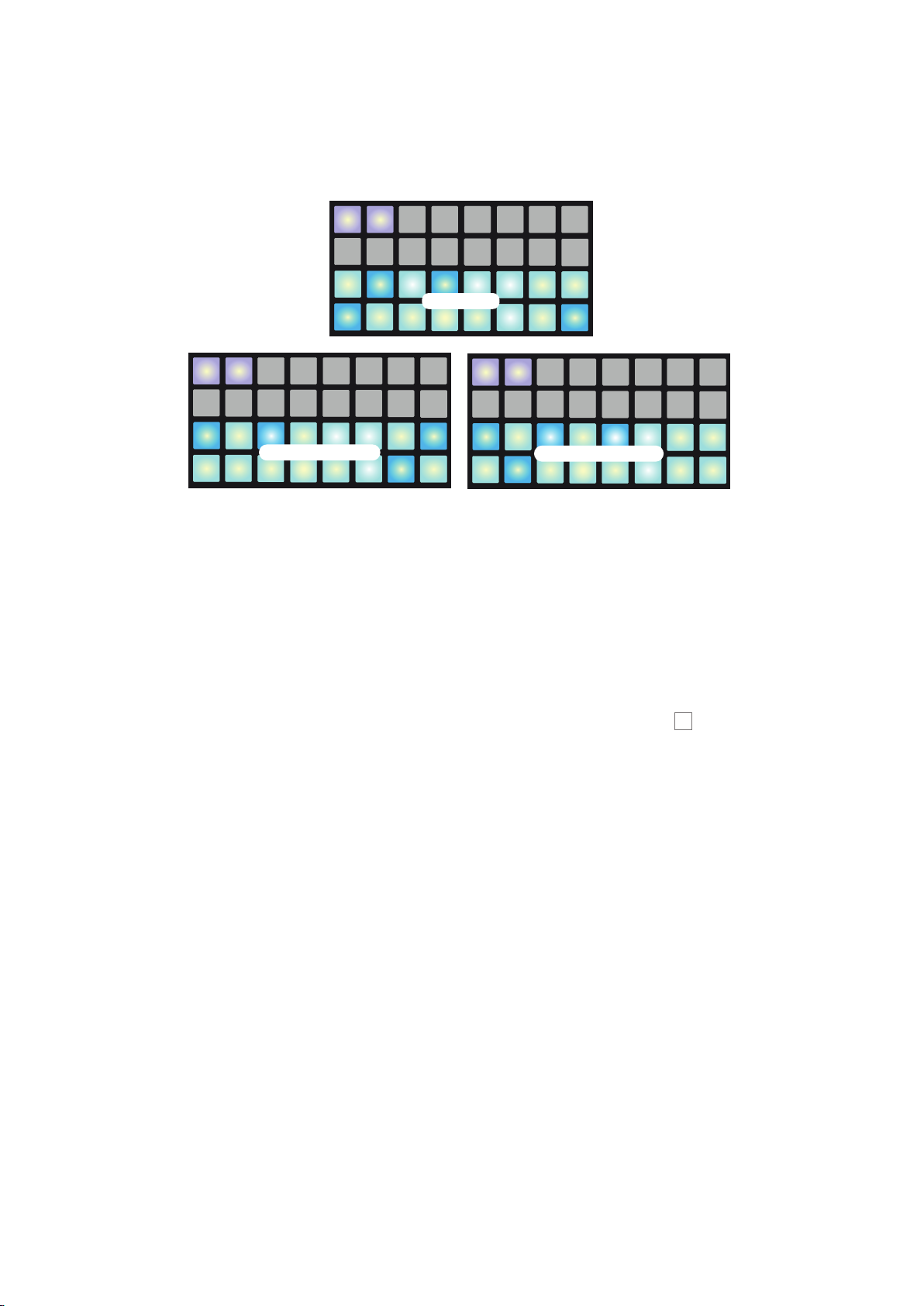
48
Français
Les grilles ci-dessous (utilisant les synthés comme exemple) montrent l'effet que donne le recul
et l'avance d'un pas du pattern au moyen de la fonction de décalage Nudge :
Pattern d’origine
Pattern reculé d'un pas
Pattern avancé d'un pas
Longueur (Length)
Le nombre de pas de batterie (sur les quatre pistes de batterie) dans un pattern est toujours
16, mais les patterns des pistes de synthé peuvent avoir n'importe quel nombre de pas compris
entre 1 et 16. Le nombre de pas par défaut est toutefois de 16 dans les patterns de synthé.
Cela vous permet par exemple de créer une phrase de synthé ou de basse à 8 ou 12 pas à
rapporter au pattern de batterie de 16 pas, ce qui peut ajouter quelques variations de timing
intéressantes et inusitées à votre session.
Pour réduire la longueur d'un pattern de synthé à partir de 16, pressez Length 7 pour passer
en Vue Length. Comme la longueur (Length) ne concerne que les pistes de synthé, vous ne
pouvez sélectionner cette Vue que si Synth 1 ou Synth 2 est sélectionné ; la touche Length est
désactivée lorsqu'une piste de batterie est sélectionnée. Comme dans la plupart des Vues de
modification du Circuit, vous pouvez utiliser la Vue Length que le pattern soit lu ou à l'arrêt.
La Vue Length fonctionne de façon similaire à la Vue Gate (voir « Durée (Gate) » en page 35).
Les deux rangées du bas affichent les pas du pattern, tandis que les deux rangées du haut
indiquent la longueur en pas du pattern de synthé – initialement, les 16 pads sont allumés en
blanc cassé (couleur sable) puisque la longueur par défaut du pattern est de 16.
Dans la zone d'affichage des pas de pattern, les pads correspondant à des pas sur lesquels il y
a des notes de synthé ont un éclairage vif, sinon leur éclairage est atténué. Un pad clignote en
bleu et blanc pour indiquer la position actuelle du curseur de lecture dans le pattern.
Page 49

49
Français
Pour réduire la longueur du pattern de synthé à, disons, 12 pas, pressez le pad 12 ; les LED
des pads 13 à 16 s'éteindront. Dans les deux rangées du bas, les indications fournies par les
quatre derniers pas changeront aussi : si certains des pas 13 à 16 contenaient des notes,
les pads leur correspondant seront faiblement éclairés en rouge. S'il n'y avait pas de notes
assignées à ces pas, les pads s'éteindront.
Pas du pattern
12345678
910111213141516
Les pads blancs
indiquent que le
pattern a 12 pas
Des notes sont
associées aux
cinq pas des
pads plus foncés
Une note était associée au pas de ce pad
rouge avant que le pattern ne soit
ramené à 12 pas
Longueur du pattern
Un pad de pas
clignote en bleu
et blanc, celui dont
la longueur est
affichée
Les pas 13 à 16
sont maintenant
désactivés
Lorsque ce pattern joue, il ne fait plus maintenant que 12 pas de long ; toutes les notes qui
étaient associées aux pas 13 à 16 seront omises et le pattern repartira du pas 1 après avoir
produit le pas 12. Les pistes de batterie continueront de jouer le pattern à 16 pas qui leur a été
assigné, ce qui aura pour effet de faire coïncider le premier pas du pattern de synthé avec un
point différent de la piste de batterie durant trois passages successifs du pattern de batterie,
comme illustré ci-dessous :
4
48
444036
32
282420
16
128
0
Batterie
Synthé
Pattern de synthé (12 pas) Pattern de synthé (12 pas)
Pattern de batterie (16 pas)Pattern de batterie (16 pas)
Pattern de synthé (12 pas)
Pattern de batterie (16 pas)
Pattern de synthé (12 pas)
L'ensemble se répète après 48 pas
Ainsi, le motif combiné se répétera tous les 48 pas, puisque le multiple commun aux deux pistes
sera 48 (3 x 16 et 4 x 12) ; vous entendrez quatre répétitions du pattern de synthé à 12 pas
pendant les trois répétitions du pattern de batterie à 16 pas. C'est un exemple simple, surtout
comparé à d'autres longueurs – particulièrement les chiffres impairs ! – vous pouvez choisir
des patterns auxquels il faut longtemps avant qu'ils ne se répètent. Et cela devient encore plus
intéressant quand vos patterns font partie d'une séquence enchaînée.
Page 50

50
Français
Combinaison des réglages de décalage (Nudge) et de longueur (Length)
Nudge et Length sont des réglages séparés du pattern qui peuvent être utilisés
indépendamment. Toutefois, l'effet du décalage (Nudge) sur un pattern de longueur raccourcie
diffère de son effet sur le pattern ayant sa longueur d'origine.
Nudge ne décale que les pas actifs du pattern. Ainsi, si un pattern de 16 pas est raccourci
à, disons, 12 pas, les données des pas 13 à 16, qui continuent d'exister mais qui sont
temporairement inactivés par la réduction de longueur, ne sont pas décalées.
N'oubliez pas que l'utilisation du décalage Nudge sur des patterns de moins de 16 pas a un
effet limité à la longueur du pattern. Les pas situés au-delà de la longueur du pattern restent
inchangés.
Chaînage de patterns
Une fois que vous avez créé plusieurs patterns pour une ou plusieurs pistes, vous pouvez
commencer à les enchaîner pour composer une séquence plus longue. Vous faites cela par
piste : pour enchaîner quatre patterns sur une piste, maintenez pressé le pad du pattern
voulu ayant le plus petit numéro puis pressez celui du pattern voulu de plus haut numéro. Par
exemple, si vous voulez enchaîner sur une piste donnée les patterns des mémoires 3 à 6,
maintenez le pad 3 puis pressez le pad 6. Vous verrez les quatre pads s'allumer dans la couleur
de la piste, pour confirmer qu'ils font maintenant partie de la séquence enchaînée.
Ce qu'il est important de retenir est que les patterns que vous enchaînez doivent être contigus,
c'est-à-dire que leurs numéros doivent se suivre. Vous pouvez enchaîner les patterns 1, 2, 3 et
4, ou 5, 6 et 7, ou encore 4 et 5, mais vous ne pouvez pas enchaîner les patterns 1, 2 et 6.
L'exemple suivant illustre ces points.
Synth 1 Drum 1 Drum 2 Drum 3 Drum 4Synth 2Sidechain Sidechain
121212
12
343434
34
565656
56
787878
78
La luminosité des pads étoilés alterne entre forte et faible
L'exemple ci-dessus de Vue Patterns montre un arrangement possible de patterns pour une
séquence à quatre patterns (64 pas). Nous utilisons quatre patterns de Synth 1 (pads 1 à 4), un
pattern de Synth 2 (pad 1), deux patterns de Drum 1+2 (pads 2 et 3) et deux patterns de Drum
3+4 (pads 1 et 2).
Page 51

51
Français
Quand vous pressez Play, chaque piste lit en boucle sa propre chaîne de patterns. La plus
longue chaîne est celle de Synth 1 – c'est elle qui définit la longueur totale de la séquence, soit
dans ce cas 64 pas. Synth 1 jouera les patterns 1 à 4 dans l'ordre, puis reviendra au pattern
1 pour recommencer. Synth 2 n'a qu'un seul pattern, qui sera donc répété quatre fois dans
la séquence de quatre patterns. Les deux paires d'instruments de batterie ont deux patterns
enchaînés pour un total de 32 pas, ce qui fait qu'ils seront joués deux fois. Ce que vous
entendez est illustré dans le tableau chronologique ci-dessous :
4
48
444036
32
282420
16
128 52 56 60
640
Drum 3+4
Drum 1+2
Synth 2
Synth 1
Pattern 1 Pattern 2
Pattern 1
Pattern 2
Pattern 1Pattern 1Pattern 1
Pattern 1
Pattern 2
Pattern 1
Pattern 2 Pattern 2
Pattern 3
Pattern 3Pattern 3
Pattern 4
BOUCLAGE APRÈS 64 PAS
BOUCLAGE APRÈS 64 PAS
BOUCLAGE APRÈS 64 PAS
BOUCLAGE APRÈS 64 PAS
L'exemple ci-dessus illustre les points de base entrant en jeu pour enchaîner les patterns en
vue de composer une séquence plus longue. La création de séquences plus longues, plus
complexes et plus intéressantes n'est qu'une extension de ces principes. Le Circuit autorise des
séquences pouvant atteindre 128 pas, chacune des quatre pistes changeant de pattern tous les
16 pas.
Chaque fois que vous pressez Play, la séquence repart du début du premier pattern de
la chaîne. Vous pouvez faire repartir le pattern du point auquel le séquenceur a été arrêté en
pressant Shift et Play en même temps.
Octave de pattern
Vous pouvez changer la hauteur de tout un pattern de synthé vers le haut ou le bas d'une ou
plusieurs octaves en maintenant Shift
19
pendant que vous pressez Oct J ou Oct K 13. Vous
pouvez le faire pendant que le pattern est lu ou en mode Stop. Pour que la transposition de
pattern par octave fonctionne, vous devez être dans une Vue Synth, c'est-à-dire dans n'importe
laquelle des Vues STEP ou PATTERN (mais pas en Vue Patterns). Seule la hauteur du synthé
actuellement sélectionné est ajustée, celle de l'autre synthé n'est pas concernée.
Si le pattern du synthé contient des notes qui sont déjà dans la plus haute octave que peut
produire le Circuit, elles ne réagiront pas à une transposition de pattern à l'octave supérieure ;
le même principe s'applique aux notes les plus basses et une transposition par octave vers le
bas. Dans ce cas, la touche Oct s'allume en rouge pour indiquer que la commande ne peut pas
être exécutée.
Page 52
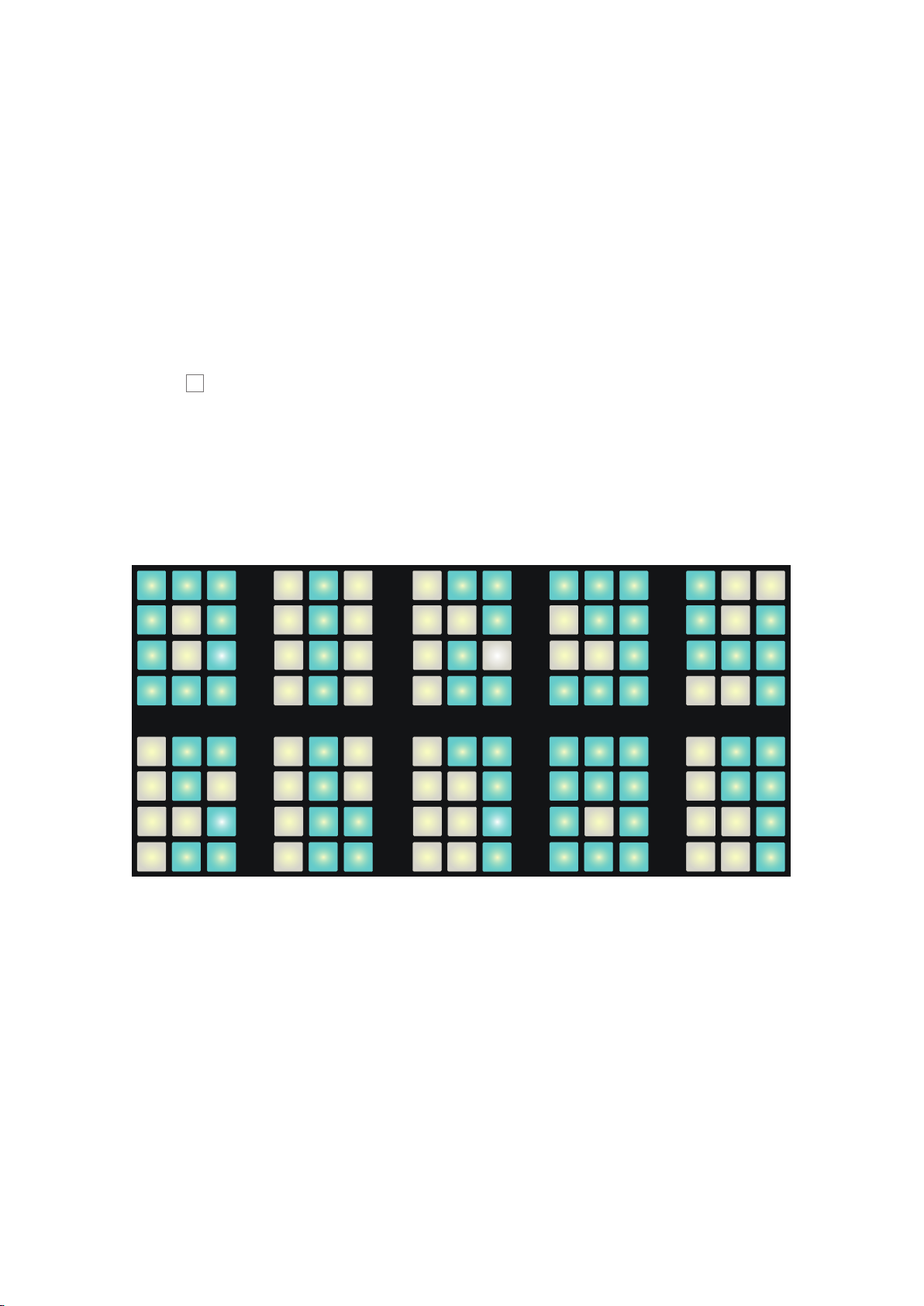
52
Français
TEMPO ET SWING
Le tempo et le swing sont étroitement liés et leurs méthodes de réglage sont très similaires.
Tempo
Le Circuit fonctionne à n'importe quel tempo compris dans la plage de 40 à 240 BPM ; le tempo
par défaut est 120 BPM. Le tempo peut être réglé par l'horloge de tempo interne ou, si vous
travaillez avec d'autres appareils MIDI ou une station de travail audio numérique (STAN), par
une source d'horloge MIDI externe. L'horloge MIDI externe peut être reçue par USB ou par le
câble de conversion d'entrée MIDI IN.
Pour afficher et régler la valeur en BPM de l'horloge de tempo interne, pressez la touche
Tempo
14
(comme la plupart des touches du Circuit, vous pouvez la maintenir pressée pour un
affichage momentané ou la presser brièvement pour basculer sur l'affichage de tempo).
La valeur en BPM est affichée sur la grille des pads sous forme de deux ou trois grands chiffres
en bleu et blanc. Le chiffre des « centaines » (qui ne peut être que « 1 » ou « 2 », à moins
d'être totalement désactivé) occupe les colonnes 1 et 2 de la grille tandis que les « dizaines »
et « unités » occupent trois colonnes chacune. La façon dont les chiffres 0 à 9 s'affichent est
illustré ci-dessous.
La macrocommande 1 sert à régler le tempo, sa LED s'allume en bleu vif.
Horloge externe
Aucune commutation n'est requise pour permettre au Circuit d'être esclave d'une source
d'horloge MIDI externe (en fonction des réglages d'horloge – voir l'annexe). Si un signal
d'horloge valable est reçu, il est automatiquement sélectionné comme source d'horloge et la
grille affiche le mot « SYN » en rouge et blanc. La macro 1 est désactivée et sa DEL s'éteint.
Si l'horloge de tempo interne n'autorise que des valeurs entières de BPM (c'est-à-dire pas de
valeurs fractionnaires de tempo), le Circuit peut se synchroniser sur n'importe quel cadence
d'horloge externe, y compris à des valeurs fractionnaires dans la plage de 30 à 300 BPM.
Page 53

53
Français
Si l'horloge externe n'est plus fournie ou sort de la plage permise, le Circuit cesse de jouer.
L'affichage SYN reste visible jusqu'à ce que la touche Play soit pressée (c'est-à-dire pour une
annulation). L'écran affiche alors la valeur de BPM qui a été sauvegardée avec la session, la
macro 1 est réactivée et peut maintenant servir à régler le tempo.
Battue du tempo (Tap Tempo)
Si vous souhaitez faire correspondre le tempo du Circuit avec celui d'un autre morceau de
musique dont vous ne connaissez pas la valeur en BPM, vous pouvez utiliser la fonction de
battue du tempo ou Tap Tempo. Maintenez Shift 19 et battez le tempo en mesure avec le
titre que vous écoutez sur la touche Tempo 14. Il faut au moins trois temps battus pour que
le Circuit change son réglage de tempo en faveur de celui que vous avez battu, et il calculera
alors la valeur en BPM en faisant la moyenne des cinq derniers temps battus.
Vous pouvez utiliser la fonction Tap Tempo à tout moment, mais si vous êtes en Vue Tempo,
vous constaterez que l'affichage de BPM s'actualise lui-même pour suivre le tempo battu.
Swing
Par défaut, tous les pads d'un pattern sont régulièrement espacés dans le temps. À un tempo
de 120 BPM, un pattern de 16 pas se répétera toutes les deux secondes, ce qui sépare les
pas d'un huitième de seconde. Modifier le paramètre Swing dont la valeur par défaut est de
50 % (avec une plage allant de 20 % à 80 %) modifie le timing des pas impairs (non situés sur
les temps) ; une valeur de swing inférieure raccourcit le temps entre un battement impair et le
battement pair précédent, une valeur de swing plus élevée a l'effet opposé.
1 1623 151413121110987654
Swing = 50 %
1 1623 151413121110987654
Swing = 25 %
1 1623 151413121110987654
Swing = 75 %
Les pas impairs sont joués en avance
Les pas impairs sont joués en retard
Le swing peut servir à ajouter un « groove » supplémentaire à votre pattern. Notez que ce
sont les pas impairs qui sont ainsi joués de façon décalée, on peut les considérer comme des
doubles-croches.
Page 54

54
Français
MÉLANGEUR (MIXER)
Le Circuit comprend un mélangeur à six canaux vous permettant de régler le volume de chaque
piste (et donc de chaque instrument) par rapport aux autres. Par défaut, toutes les pistes sont
lues avec un niveau de volume de 100 (la plage va de 0 à 127), la commande Master Volume
4
vous servant à régler le volume du haut-parleur et le niveau de sortie en fonction de vos besoins.
Pressez Mixer
10
pour ouvrir la Vue Mixer.
Synth 1 Drum 1 Drum 2 Drum 3 Drum 4Synth 2Sidechain Sidechain
121212
12
343434
34
565656
56
787878
78
Macrocommandes
Les six pads allumés servent de touches Mute (coupure du son) pour chaque piste. Pressez un de
ces pads pour couper le son de la piste correspondante ; l'éclairage du pad s'atténuera. Presser
une de ces touches Mute empêche le séquenceur de déclencher les notes dans le synthé.
Le niveau de chaque piste se règle au moyen de la macrocommande située à la verticale de la
colonne concernée dans la grille. Les LED des encodeurs sont allumées dans la couleur de la
piste et s'atténuent quand le niveau de la piste est réduit.
Piste Pad
(Mute)
Macro
(niveau)
Synth 1 1 1
Synth 2 3 3
Drum 1 5 5
Drum 2 6 6
Drum 3 7 7
Drum 4 8 8
Les macros 2 et 4 et tous les autres pads de la grille sont désactivés en Vue Mixer.
Les niveaux de piste en Vue Mixer bénéficient de l'automation. Si le Circuit est en mode
d'enregistrement, les ajustements apportés aux niveaux individuels des pistes sont enregistrés
dans le Pattern.
Page 55
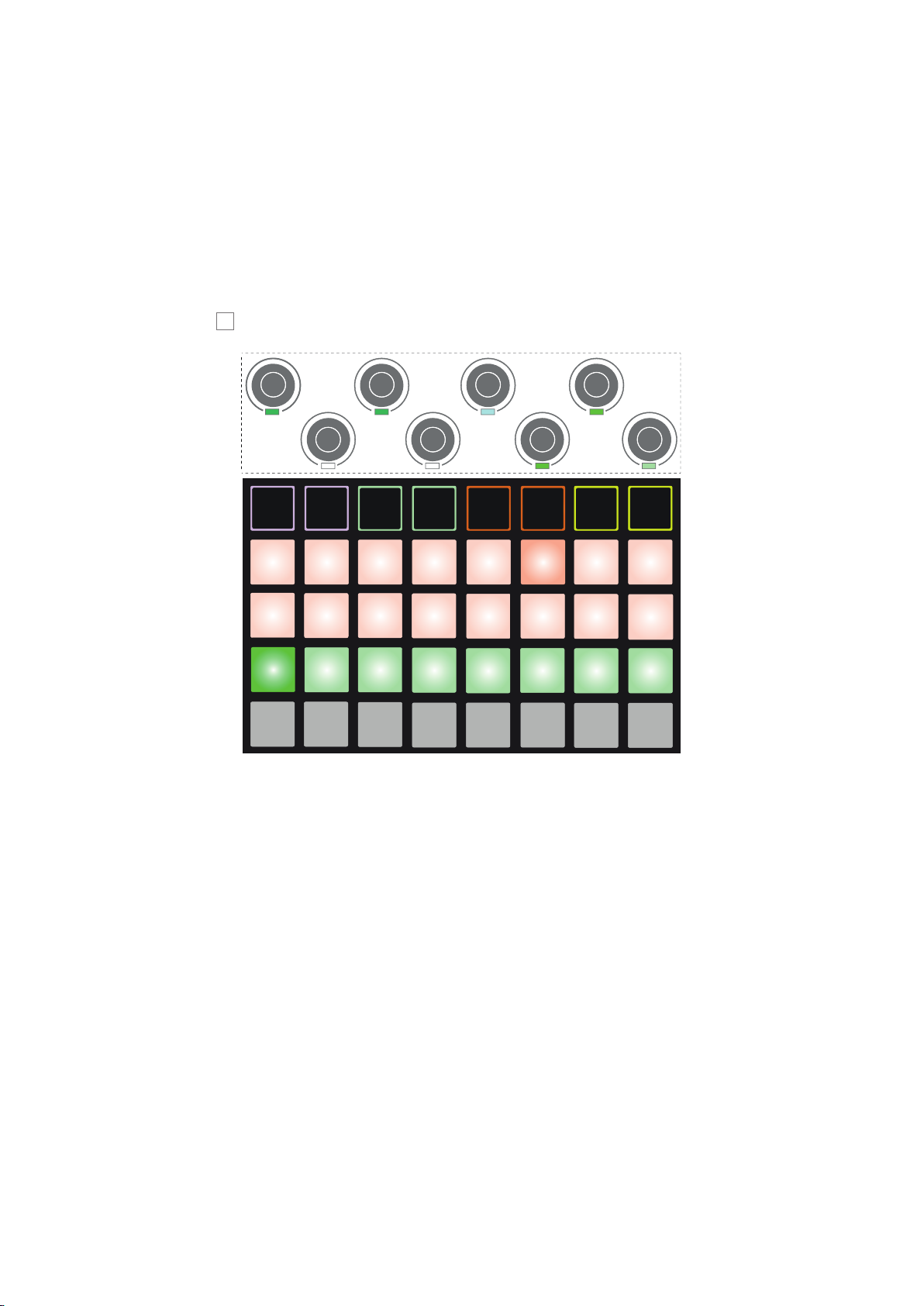
55
Français
SECTION D'EFFETS (FX)
Le Circuit possède un processeur d'effets numérique (FX) qui vous permet d'ajouter des effets
de retard (Delay) et/ou de réverbération (Reverb) à tout ou partie des pistes composant votre
session. Seize presets de delay et huit de reverb sont fournis, et vous pouvez choisir n'importe
lequel de chaque type. Le niveau de départ de chaque instrument – c'est-à-dire la quantité
de reverb et/ou de delay qu'il y aura sur chaque piste – se règle individuellement à l'aide des
macrocommandes.
Pressez FX 11 pour ouvrir la Vue FX.
Synth 1 Drum 1 Drum 2 Drum 3 Drum 4Synth 2Sidechain Sidechain
Macrocommandes
Chacun des pads couleur « pêche » des rangées 1 et 2 rappelle un preset de delay et de la
même façon, les pads couleur « vert pomme » rappellent les presets de reverb. Le meilleur
moyen d'évaluer les divers effets consiste à les écouter, et la façon la plus efficace de le
faire est d’utiliser une répétition de frappes simples comme par exemple une caisse claire.
En règle générale, cependant, les presets de reverb sont organisés pour avoir une durée de
réverbération croissante du pad 17 au pad 24, et les presets de delay un temps de retard
basique croissant du pad 1 au pad 16. Tous les presets de delay disposent d'une réinjection
pour obtenir des échos multiples et certains intègrent également des effets intéressants de
transposition de hauteur et de panoramique stéréo.
Pour ajouter de la reverb à une ou plusieurs de vos pistes, sélectionnez un preset de reverb.
Le pad correspondant au preset actif devient plus lumineux. Les macros 1, 3, 5, 6, 7 et 8
sont maintenant les commandes de niveau de départ vers la reverb pour les six pistes : c'est
exactement le même arrangement que celui employé en Vue Mixer (voir le tableau en page
54). Les LED sous les six macros sont maintenant allumées faiblement en vert pomme ;
quand vous montez un niveau de départ, vous entendez la reverb s'ajouter à la piste que cette
macro contrôle et la luminosité de la LED augmente.
Page 56

56
Français
Vous pouvez ajouter l'effet reverb sélectionné à tout ou partie de vos pistes et à différents
degrés à l'aide des autres macrocommandes. Il n'est par contre pas possible d'utiliser des
presets de reverb différents pour chaque piste.
L'ajout d'un effet delay suit exactement la même procédure : sélectionnez un effet dans les
deux premières rangées de pads. Les même six macros servent maintenant de commandes de
niveau de départ vers le delay ; vous verrez que leurs LED sont maintenant de couleur pêche
pour confirmer leur réaffectation à l'effet delay.
Bien que les mêmes macros servent aux niveaux de départ de reverb et de delay, les deux
effets restent indépendants : les macros gèrent une fonction ou l'autre selon que le dernier pad
d'effet pressé est un preset de reverb ou un preset de delay.
Les niveaux de départ d'effet bénéficient de l'automation au même titre que les fonctions de
« modification » des macrocommandes ; vous pouvez délibérément augmenter ou réduire un
effet durant une séquence et si le Circuit est en mode d'enregistrement, ces changements
seront intégrés à la séquence. La touche Clear 16 peut être utilisée pour supprimer les
données d'automation relatives à la commande de départ d'effet : pressez Clear et tournez la
commande de départ pour laquelle vous ne voulez plus d'automation ; la LED vire au rouge
pour confirmer l'action.
Voir aussi « Enregistrement des mouvements de bouton » en page 36.
Page 57

57
Français
SIDECHAINS
Chacun des deux synthés du Circuit possède une fonction Sidechain, c'est-à-dire un circuit de
déclenchement parallèle. Cela fonctionne comme sur les processeurs de dynamique courants
tels que les compresseurs et peut servir à modifier l'« enveloppe » des notes de synthé aux
instants voulus par le battement principal – la source du « déclenchement » pour les deux
Sidechains est toujours Drum 1.
La fonction Sidechain permet aux frappes de Drum 1 d'abaisser le niveau audio des synthés.
En utilisant des presets de synthé qui produisent des notes tenues, ou en utilisant des sons plus
courts avec de longues durées de gate, vous pouvez entraîner le « pompage » des sons de
synthé par la grosse caisse pour produire des effets intéressants et originaux.
Sept presets de Sidechain sont disponibles dans le Circuit, chacun permettant à Drum 1 de
modifier le son des synthés 1 et 2 de façons légèrement différentes. Par défaut, Sidechain est
désactivé sur les deux synthétiseurs.
Pour ouvrir la Vue Sidechain, pressez Sidechain 5 pour Synth 1 ou Synth 2. Pour Synth 1, la
Vue Sidechain ressemble à ceci :
Synth 1 Drum 1 Drum 2 Drum 3 Drum 4Synth 2Sidechain Sidechain
La Vue Sidechain pour Synth 2 est identique.
Les trois rangées de pads du bas sont désactivées. La rangée de pads du haut correspond
aux sept presets de Sidechain (pads 2 à 7) le pad 1 étant le « bouton OFF » qui désactive
le traitement par Sidechain du synthé sélectionné. Le pad 1 est allumé en rouge vif quand le
Sidechain est désactivé ; pressez n'importe quel autre pad de la rangée pour activer un des
presets de Sidechain, après quoi le pad 1 s'atténuera et le pad sélectionné sera allumé en blanc.
Comme pour de nombreuses autres fonctionnalités du Circuit, la meilleure façon de comprendre
le traitement par Sidechain est de l'essayer et d'écouter. Un bon point de départ consiste à
programmer une simple note de synthé avec une valeur de gate de 16 pour qu'elle soit produite
de façon continue, et de faire jouer quelques coups de grosse caisse par Drum 1. Lorsque vous
sélectionnez les différents presets de Sidechain, vous entendez les diverses façons dont la note
de synthé continue est « interrompue » par la grosse caisse. Le même preset de Sidechain
peut avoir un effet nettement différent selon le patch de synthé employé, il est donc intéressant
Page 58

58
Français
de faire vos essais aussi avec divers sons de synthé. Par-dessus tout, comme le traitement
par Sidechain modifie les paramètres de temps, l'effet sera plus ou moins intéressant selon le
timing relatif des patterns de synthé et de Drum 1.
La source de « déclenchement » pour les Sidechains est prise avant fader ; cela signifie que
si vous baissez le niveau de Drum 1 en Vue Mixer, tout traitement par Sidechain ayant été
activé continuera de fonctionner même si vous n'entendez plus les frappes de batterie qui le
déclenchent. C'est une fonction qui peut être utilisée de façon très créative !
Notez que les macrocommandes fonctionnent toujours comme commandes de modification du
synthé sélectionné en Vue Sidechain.
LE BOUTON FILTER
La totalité de la sortie audio du Circuit (la somme des sons des six pistes) passe par une
section filtre traditionnelle de type analogique. Le contrôle de celle-ci se fait au moyen du gros
bouton Filter 2. Le bouton Filter de la plupart des synthétiseurs est une des commandes de
jeu essentielles qui peut servir à radicalement changer le son global. La commande Filter du
Circuit fonctionne de la même façon.
Elle englobe à la fois un filtre passe-bas et un filtre passe-haut. Un filtre passe-haut supprime
les basses fréquences (graves) de la sortie et un filtre passe-bas supprime les hautes
fréquences (aigus). Le bouton Filter du Circuit contrôle un filtre passe-bas quand vous le
tournez dans le sens antihoraire depuis la position centrale et un filtre passe-haut quand vous
le tournez dans le sens horaire depuis la position centrale. Notez que la commande a un cran
au centre – dans cette position, aucun filtrage n'a lieu et la LED située sous la commande
est faiblement allumée en bleu. Lorsque vous tournez le bouton dans le sens horaire, vous
entendez la grosse caisse et les notes les plus basses disparaître petit à petit pour un son plus
ténu ; dans la direction opposée, ce sont les notes aigus qui disparaissent en premier, vous
laissant un son plus étouffé. La LED devient blanche quand l'un ou l'autre des types de filtre est
activé, sa luminosité augmentant d'autant plus que le bouton est tourné.
Page 59

59
Français
CHANGEMENT DE SESSION
Vous trouverez une présentation basique du changement et de la sauvegarde des sessions
en page 18. Ce chapitre détaille certains aspects supplémentaires entourant l'utilisation des
sessions.
Il y a certaines règles qui régissent la façon dont le Circuit répond quand vous passez d'une
session à une autre. Si vous êtes en mode Stop (c'est-à-dire que le séquenceur ne tourne pas)
et si vous changez de session en Vue Sessions, quand vous pressez la touche Play, la nouvelle
session démarre toujours du premier pas du pattern ; si la session contient des patterns
enchaînés, la lecture commence par le premier pas du premier pattern. Ce sera le cas quel que
soit le pas sur lequel se trouvait le séquenceur lorsque la session précédente a été arrêtée. Le
tempo de la nouvelle session remplacera celui de la précédente.
Il y a deux façons de changer de session en mode Play :
1. Si vous sélectionnez simplement une nouvelle session en pressant son pad, le pattern
actuel est lu jusqu'à son dernier pas (remarque : uniquement le pattern actuel, pas la
chaîne de patterns complète), et le pad de la nouvelle session clignote en blanc pour
indiquer que la nouvelle session est « en attente ». La nouvelle session commencera
ensuite sa lecture depuis le premier pas de son pattern ou du premier pattern d'une
chaîne si la session comprend une chaîne.
2. Si vous maintenez Shift pendant la sélection d'une nouvelle session, le pattern cesse
immédiatement sa lecture au profit de la nouvelle session. La nouvelle session sera lue
depuis le pas qu'avait atteint la chaîne de patterns dans la session précédente. Cela se
complique évidemment (et est donc musicalement intéressant !) quand les deux sessions
contiennent des patterns de longueurs différentes, ou des chaînes de patterns ayant un
nombre de patterns différent. Comme nous l'avons mentionné ailleurs dans ce mode
d'emploi, l'expérimentation est souvent le meilleur moyen de comprendre la façon dont le
Circuit gère cela.
Effacement de sessions
Clear
16
(effacer) peut être utilisé en Vue Sessions pour supprimer des sessions que vous ne
voulez plus. Maintenez pressée la touche Clear ; elle s'allume en rouge vif et tous les pads
de la grille s'éteignent excepté celui de la session actuellement sélectionnée, qui est allumé
en blanc. Pressez ce pad pour supprimer la session qui lui est associée ; le pad clignote
rapidement durant environ une seconde.
Notez que cette procédure ne permet de supprimer que la session actuellement sélectionnée ;
c'est une protection contre la suppression d'une autre session. Vérifiez toujours qu'un pad de
session contient la session que vous souhaitez supprimer en la faisant jouer avant de presser
Clear.
Il n'est pas possible de supprimer une session si la sauvegarde est désactivée (ce qui est le
cas quand le Circuit sort d'usine). Voir page 18 pour des détails sur la façon d'activer la
sauvegarde.
Page 60

60
Français
ANNEXE
Mises à jour du firmware
La mise à jour du firmware du Circuit est très simple. Novation améliore constamment les
systèmes d'exploitation de tous les produits présents dans son catalogue, donc vérifiez de
temps à autre s'il y a des mises à jour pour le Circuit sur le site web de téléchargement.
Les mises à jour de firmware se trouvent sur www.novationmusic.com/downloads. Sélectionnez
Circuit dans la liste déroulante Find support for: (obtenir de l'assistance pour :). Si
une mise à jour est disponible, raccordez le Circuit à votre ordinateur au moyen du câble USB
fourni, branchez l'adaptateur secteur et allumez le Circuit (il n'est pas recommandé de mettre à
jour le firmware quand le Circuit est alimenté par des piles).
Cliquez sur le fichier téléchargeable et pendant que le nouveau firmware se télécharge
directement dans votre Circuit, vous voyez des paires de pads verts se déplacer de
gauche à droite tandis qu'un motif de pads rouges tourne autour d'eux. Le Circuit reprend
automatiquement son mode de fonctionnement normal une fois le téléchargement terminé.
Mode Bootloader (chargeur d'amorçage)
Dans le cas peu probable d'un problème avec votre Circuit, il peut devenir nécessaire d'activer
le mode Bootloader. Ce n'est qu'un « mode d'ingénierie », dans lequel toutes les fonctions
normales de l'unité sont inopérantes. Vous ne devez pas utiliser le mode Bootloader si l'équipe
d'assistance technique de Novation ne vous a pas donné l'instruction de le faire.
Le mode Bootloader vous permet de vérifier le numéro de version du firmware actuellement
installé, et également de mettre à jour le firmware (et les patches d'usine) si la procédure de mise
à jour de firmware décrite ci-dessus n'a pas fonctionné correctement pour une raison quelconque.
Pour passer en mode Bootloader :
1. Éteignez le Circuit.
2. Maintenez pressées les touches Scales 8, Note 6 et Velocity 6.
3. Rallumez le Circuit.
Le Circuit est maintenant en mode Bootloader et la grille affiche un aspect qui ressemble à
ceci :
Synth 1 Drum 1 Drum 2 Drum 3 Drum 4Synth 2Sidechain Sidechain
Page 61

61
Français
Synth 1, Sidechain (de Synth 1) et Synth 2 sont allumés ; sélectionner chacun d'entre eux
génère un motif d'éclairage des pads ; ce motif représente sous forme binaire les numéros de
version des trois éléments de firmware internes. Il se peut que vous ayez à décrire ces motifs à
l'équipe d'assistance technique de Novation en cas de problème.
Le mode Bootloader se quitte en pressant simplement la touche Play. Le Circuit redémarre
alors en mode de fonctionnement normal.
Entrée/sortie MIDI
Le Circuit peut envoyer et recevoir des données MIDI par le port USB 3 et par les prises MIDI
IN et MIDI OUT dédiées 2. Utilisez les câbles de conversion mini-jack 3,5 mm TRS vers DIN
5 broches fournis pour le raccordement à d'autres appareils MIDI au moyen de câbles MIDI
standard.
À la sortie d'usine, la réception MIDI (MIDI Rx) et la transmission MIDI (MIDI Tx) sont activées
Pour activer/désactiver la transmission (Tx) et/ou la réception (Rx) MIDI, vous devez faire
passer le Circuit dans une Vue de configuration spéciale. Celle-ci s'obtient en maintenant Shift
19
pendant l'allumage du Circuit (n'oubliez pas de sauvegarder tout travail en cours avant
d'éteindre le Circuit !)
L'affichage ressemblera à ceci :
MIDI RX MIDI TX Synchro
AUTO
Horloge
interne
Les deux premiers pads de la rangée du bas contrôlent respectivement la réception MIDI et la
transmission MIDI. La transmission ou la réception est désactivée si le pad est allumé en rouge,
elle est activée si le pad est allumé en vert.
Notez que les réglages de transmission/réception MIDI n'ont pas d'effet sur la façon dont le
Circuit utilise l'horloge MIDI. Les réglages d'horloge sont décrits en page suivante.
Page 62

62
Français
Réglages d'horloge
La méthode de choix entre l'horloge interne et une horloge de tempo externe est très similaire à
l'activation/désactivation de l'entrée/sortie MIDI ci-dessus.
Les deux pads de droite de la rangée du bas sélectionnent le mode Auto (automatique, à
gauche) ou l'horloge interne (à droite).
Les deux pads agissent comme une paire s'excluant mutuellement, c'est-à-dire que sélectionner
l'un désactive l'autre. Un pad sera allumé en bleu vif (option sélectionnée) et l'autre en bleu pâle
(option non sélectionnée). À la sortie d'usine, le mode d’horloge est réglé sur AUTO, c'est donc
le pad de gauche qui est allumé.
Quand l'horloge interne est sélectionnée, le tempo en BPM du Circuit n'est défini que par son
horloge de tempo interne. Toute horloge externe sera ignorée. Lorsque l'option AUTO est
sélectionnée, le tempo en BPM est déterminé par l’horloge MIDI externe reçue soit par l'entrée
MIDI IN soit par le port USB ; si aucune horloge n'est reçue, le Circuit bascule automatiquement
sur son horloge interne.
Voir aussi page 52.
IMPORTANT
Pour que tout changement effectué en
Vue de conguration soit conservé, le Circuit doit
être éteint de la façon normale au moyen de son interrupteur d'alimentation de la face
arrière. Débrancher l'adaptateur secteur externe peut entraîner des erreurs.
Problèmes de chargement de session
Quand on l'allume, le Circuit charge la dernière session ayant été sélectionnée. Il est possible,
si l'alimentation a été interrompue pendant la sauvegarde d'une session, que cette dernière ait
été endommagée. Cela peut amener le Circuit à se retrouver en situation anormale à la mise
sous tension.
Bien que cela soit très peu probable, nous avons néanmoins prévu une méthode de mise sous
tension du Circuit pour charger à la place une session vierge. Pour ce faire, maintenez en
même temps Shift et Clear pendant que vous allumez le Circuit.
Si des sessions ont été endommagées d'une quelconque façon, il est toujours possible de les
supprimer au moyen de la fonction Clear (voir « Effacement de sessions » en page 59).
Page 63

